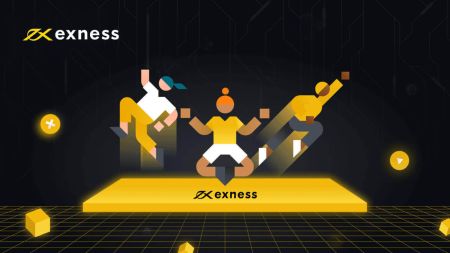Exness'te Demo Hesabına Nasıl Kaydolunur ve Ticarete Başlanır?
Bu kılavuz, Exness'te bir demo hesabına kaydolma ve ticarete başlama sürecinde size yol gösterecek ve gerçek ticaret senaryolarına etkili bir şekilde pratik yapabilmenizi ve hazırlanabilmenizi sağlayacaktır.
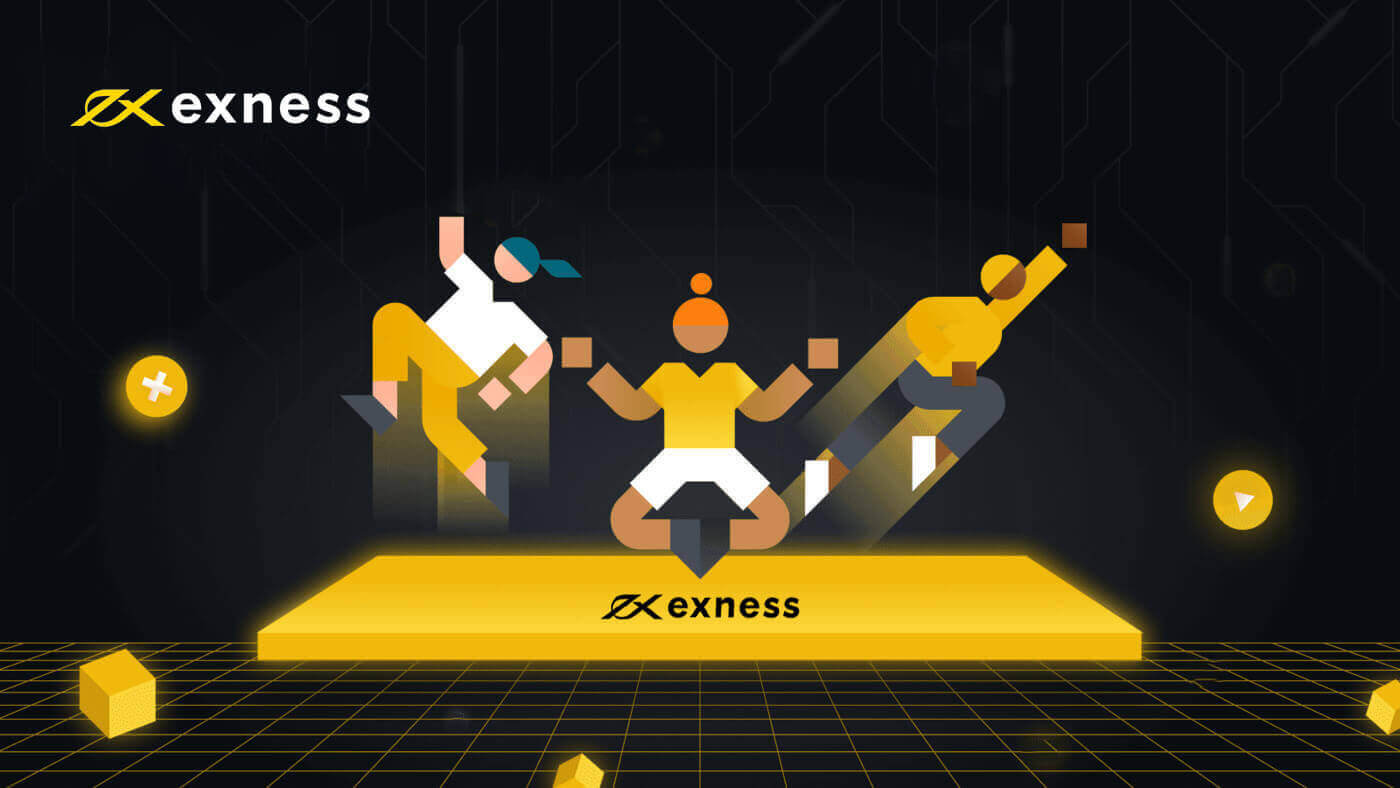
Demo Hesabı Nasıl Kaydedilir
Demo Hesabı Nasıl Kaydedilir [Web]
Hesap Nasıl Kaydedilir
1. Bir Exness Demo hesabı açmak için, web sayfasının sağ üst köşesinde bulunan " Hesap aç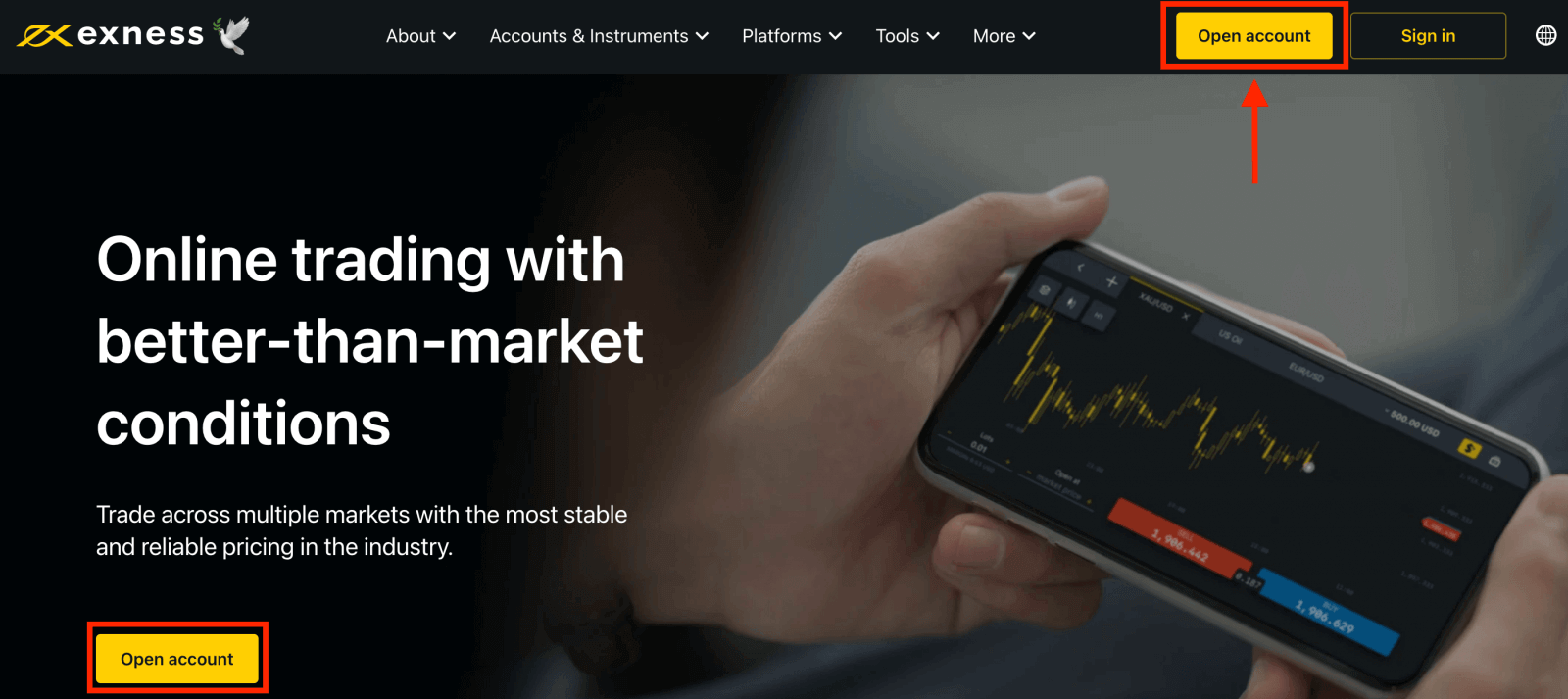
" butonuna basın. 2. Ayrıntılarınızı girmenizi isteyen bir kayıt formuyla karşılaşacaksınız:
- İkamet ettiğiniz ülkeyi seçin ; bu değiştirilemez ve size hangi ödeme hizmetlerinin sunulacağını belirler.
- E-posta adresinizi giriniz .
- Gösterilen talimatları izleyerek Exness hesabınız için bir parola oluşturun .
- Exness hesabınızı Exness Ortaklık programındaki bir ortağa bağlayacak bir ortak kodu girin (isteğe bağlı) .
- Not : Partner kodunun geçersiz olması durumunda bu giriş alanı temizlenecek ve tekrar deneyebilirsiniz.
- Eğer bu durum sizin için geçerliyse, ABD vatandaşı veya sakini olmadığınızı beyan eden kutucuğu işaretleyin .
- Gerekli tüm bilgileri sağladıktan sonra Devam'a tıklayın
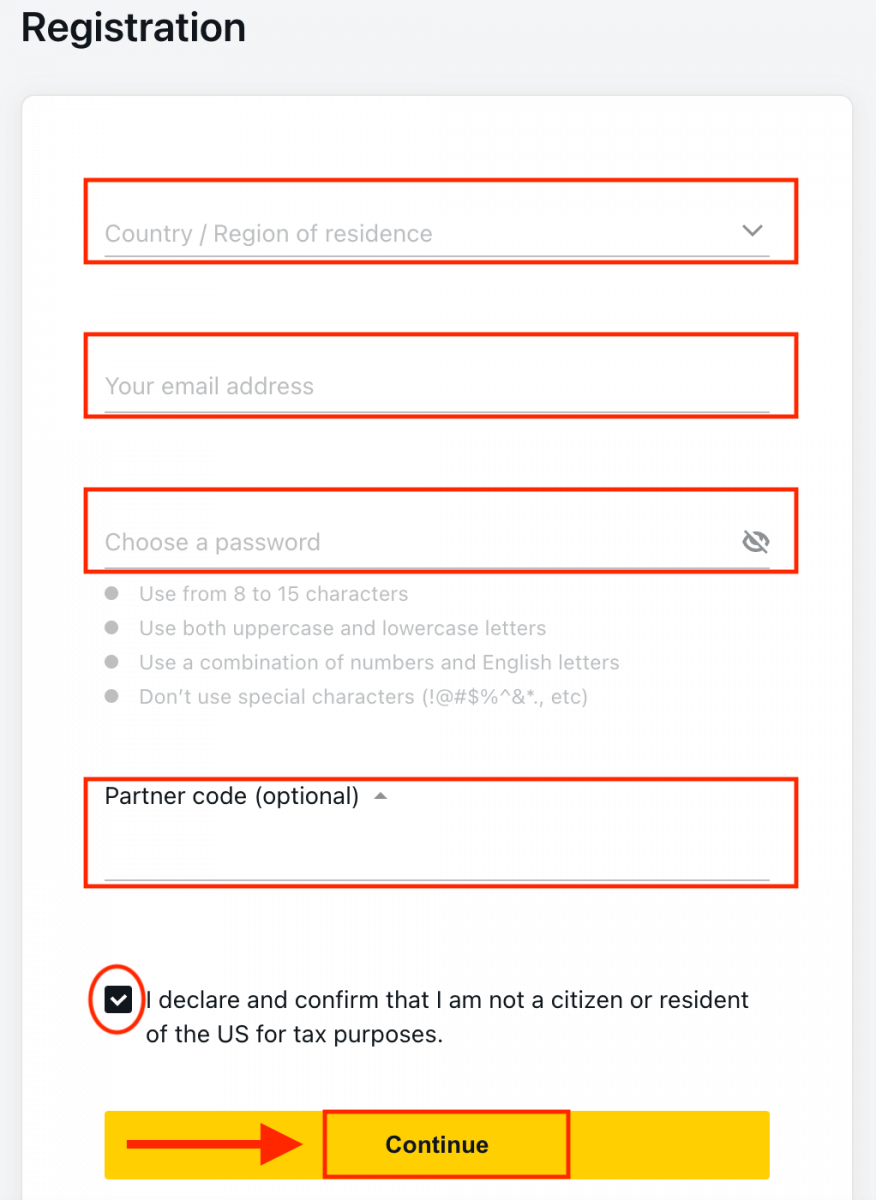
3. Tebrikler, yeni bir Exness Hesabı başarıyla kaydettiniz ve Exness Terminal'e yönlendirileceksiniz.
Gerçek veya ücretsiz bir demo hesabı açmak isteyip istemediğinizi seçmeniz gerekecektir. Gerçek bir hesap gerçek para kullanır, demo hesabı ise sanal para birimini hiçbir risk almadan kullanmanıza olanak tanır. Demo hesabından para çekemezsiniz. Demo hesabıyla işlem yapmak için " Demo Hesabı " düğmesine tıklayın
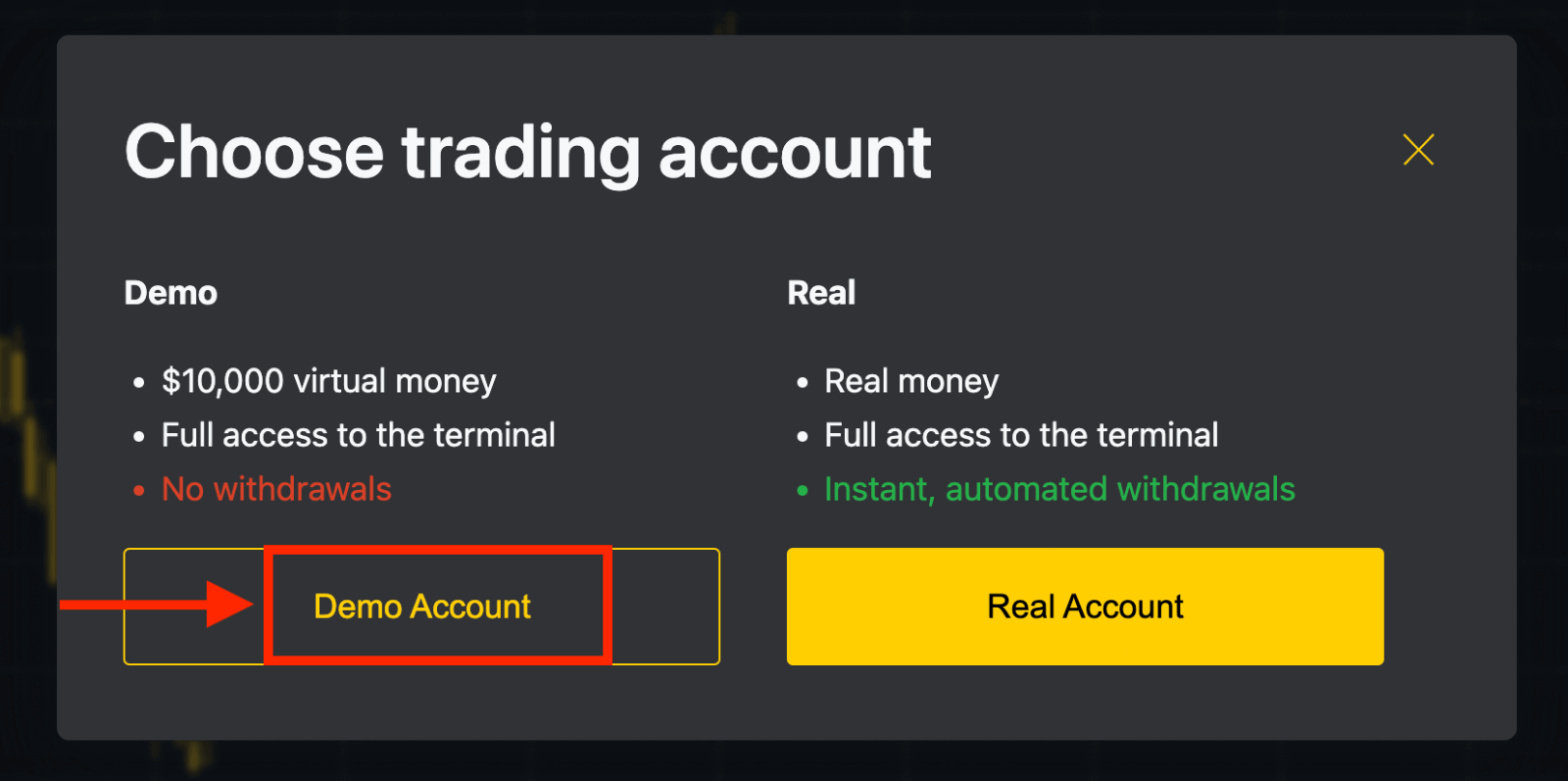
Demo hesabındaki 10.000$, ücretsiz olarak ihtiyacınız olduğu kadar pratik yapmanızı sağlar. Stratejileri pratik edebilir ve platformla sorunsuz bir şekilde tanışabilirsiniz. Veya gerçek bir hesapla işlem yapmak için
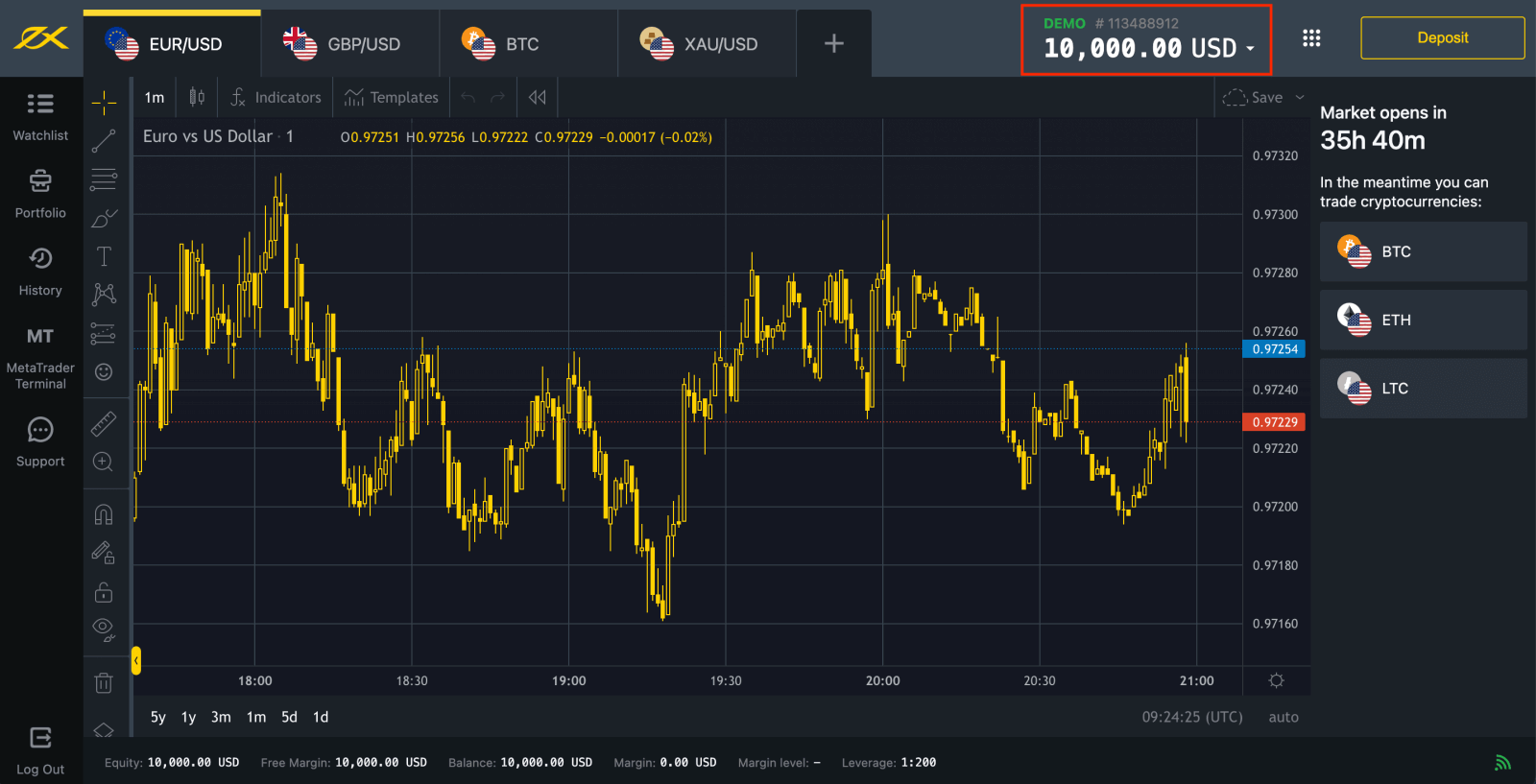
" Gerçek Hesap " sarı düğmesine tıklayın. Daha fazla işlem hesabı açmak için Kişisel Alan'a
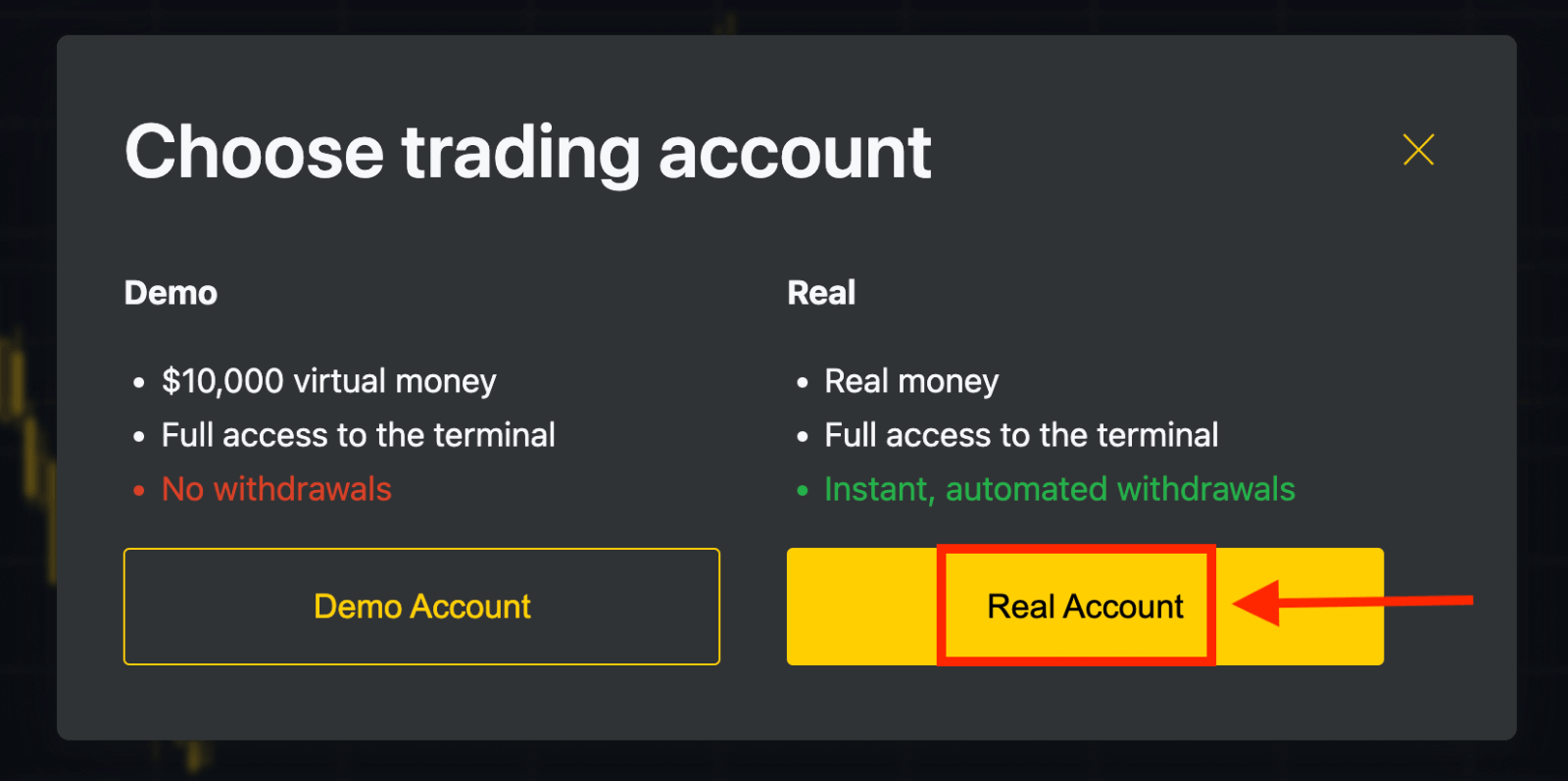
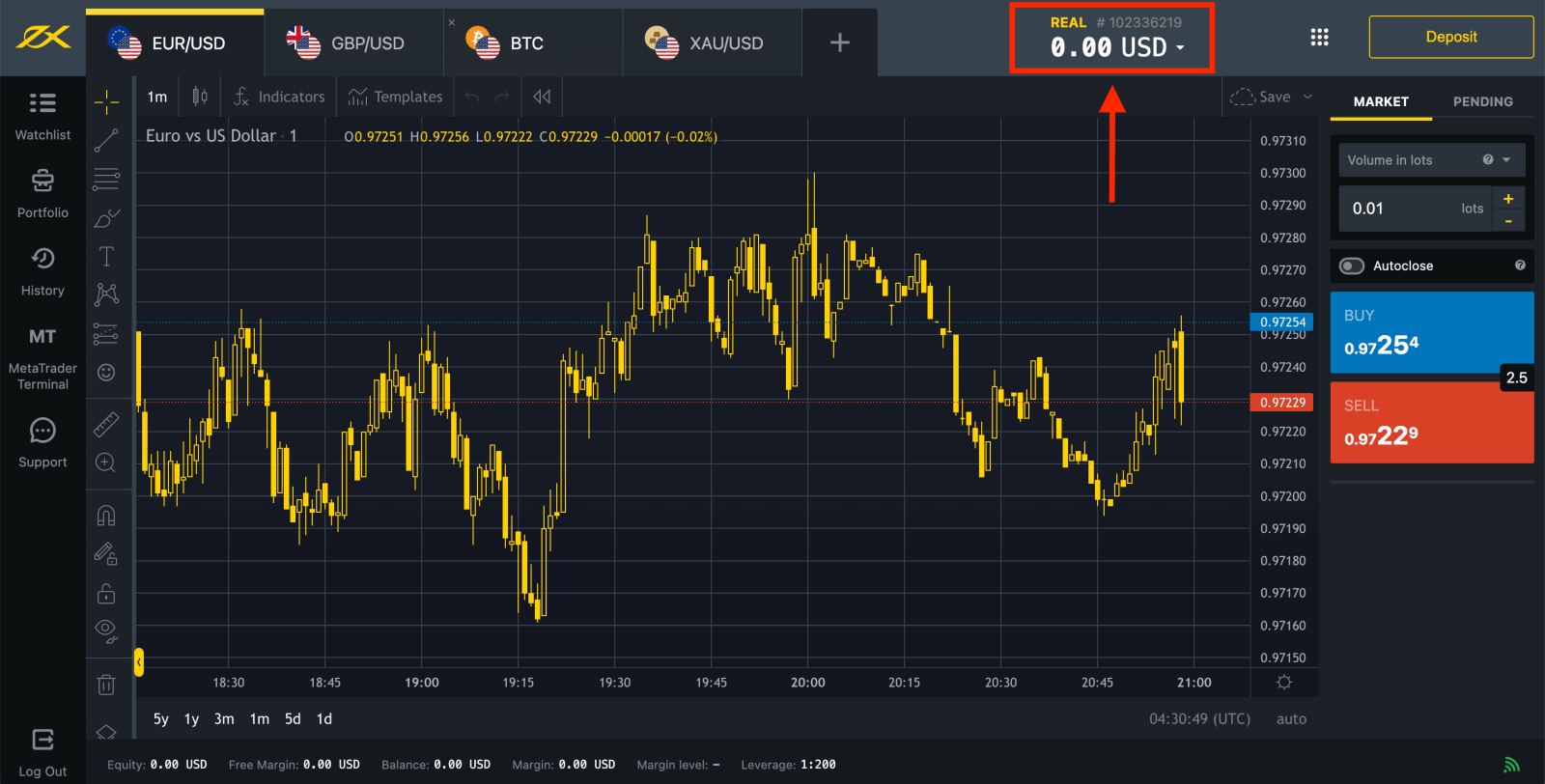
gidin .

Varsayılan olarak, yeni Kişisel Alanınızda gerçek bir işlem hesabı ve bir demo işlem hesabı (her ikisi de MT5 için) oluşturulur; ancak yeni işlem hesapları açmak mümkündür. 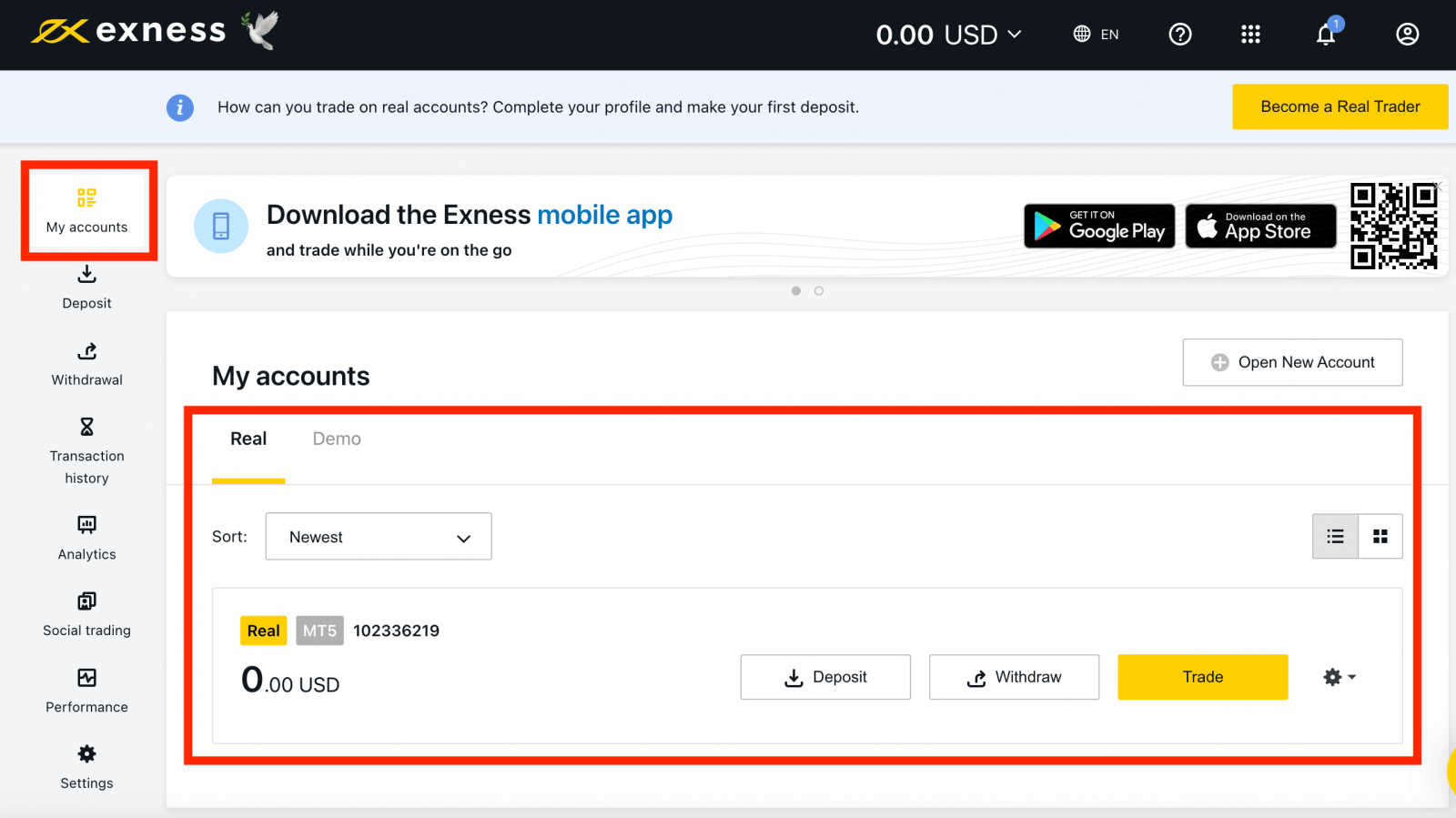
Exness'e kayıt olmak istediğiniz zaman, hatta hemen şimdi bile yapılabilir!
Kayıt olduktan sonra, yalnızca tam olarak doğrulanmış Kişisel Alanlara sunulan tüm özelliklere erişebilmek için Exness hesabınızı tam olarak doğrulamanız önerilir .
Yeni Bir Ticaret Hesabı Nasıl Oluşturulur
İşte nasıl: 1. Yeni Kişisel Alanınızdan,
' Hesaplarım' alanında Yeni Hesap Aç'a tıklayın .
2. Mevcut işlem hesabı türlerinden birini seçin ve gerçek veya demo hesabı tercih edin.
3. Bir sonraki ekran aşağıdaki ayarları sunar: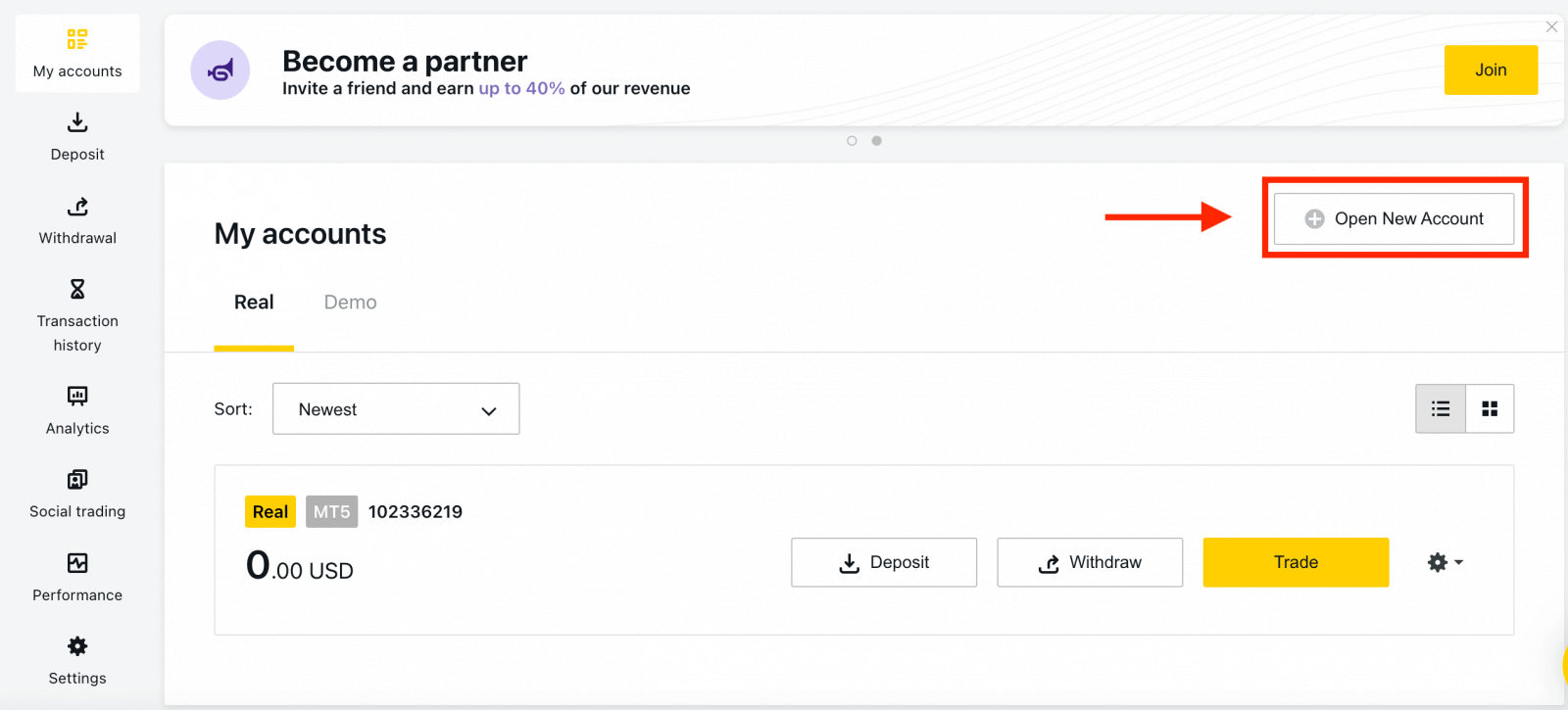
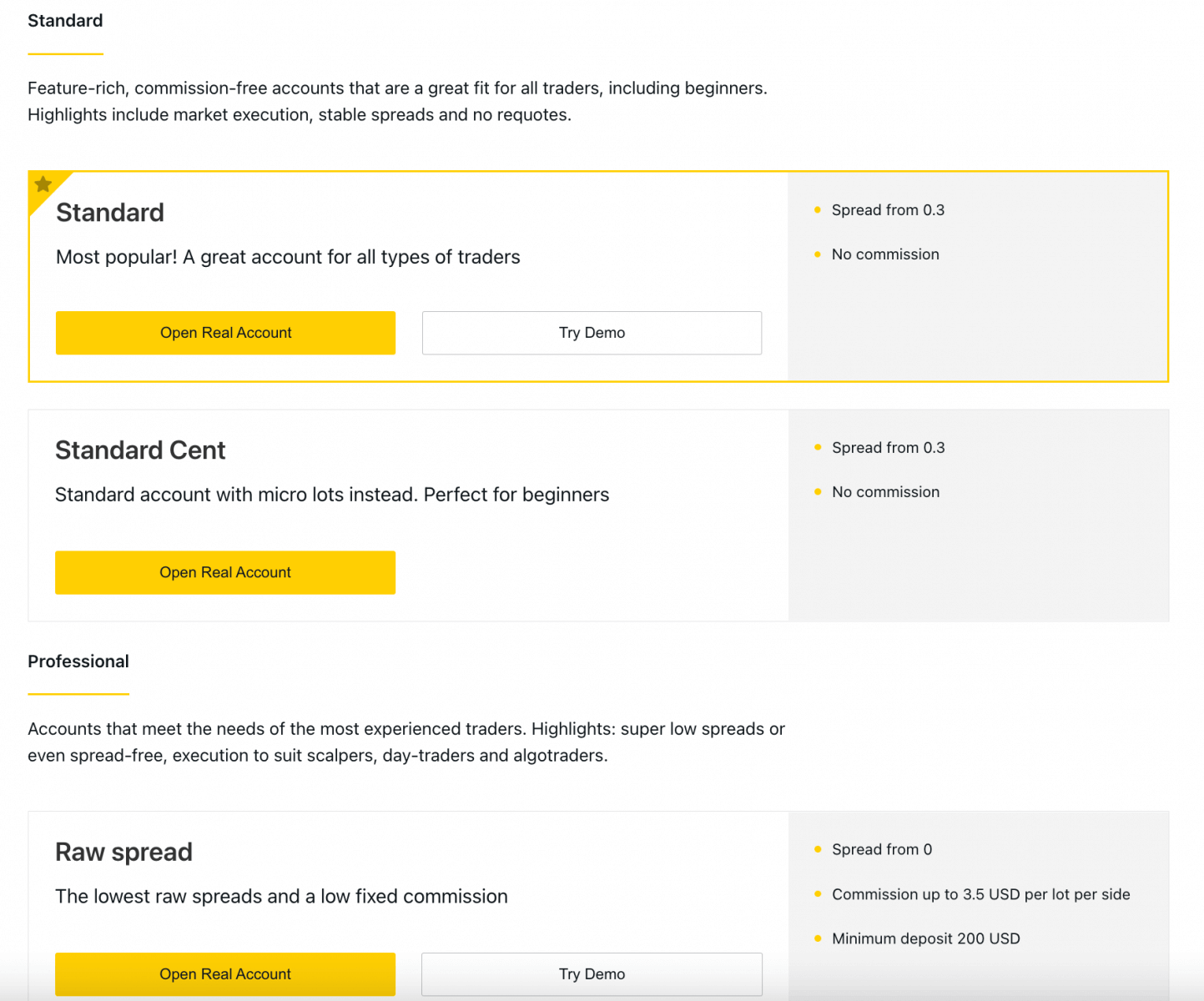
- Gerçek veya Demo hesap seçme şansı .
- MT4 ve MT5 işlem terminalleri arasında bir seçim .
- Maksimum Kaldıraç Oranınızı Ayarlayın .
- Hesap para biriminizi seçin (bu para biriminin, bir kez ayarlandıktan sonra bu işlem hesabı için değiştirilemeyeceğini unutmayın).
- Bu işlem hesabı için bir takma ad oluşturun .
- Bir ticaret hesabı şifresi belirleyin.
- Ayarlarınızdan memnun kaldığınızda Hesap Oluştur'a tıklayın .
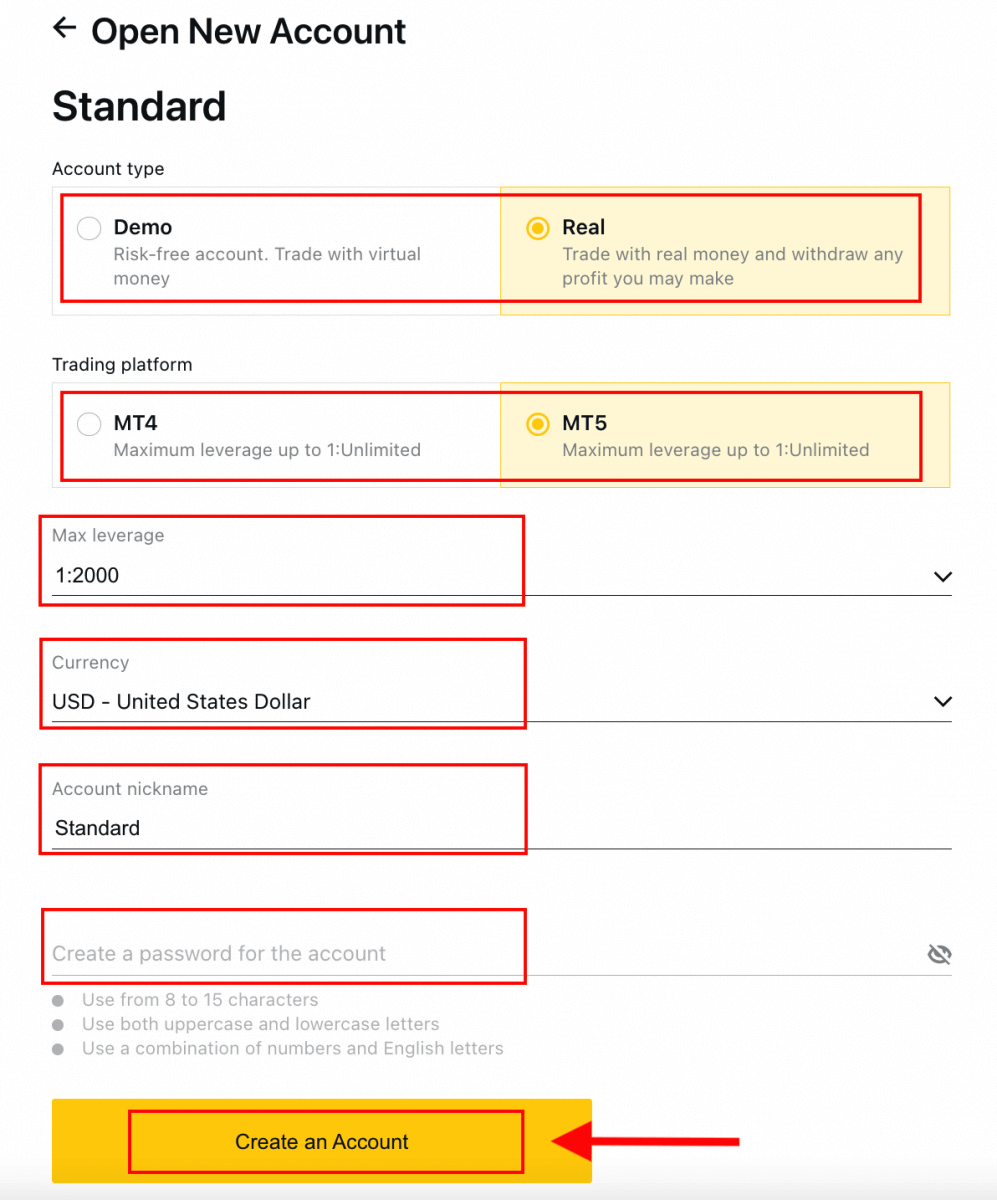
4. Yeni işlem hesabınız 'Hesaplarım' sekmesinde görünecektir. 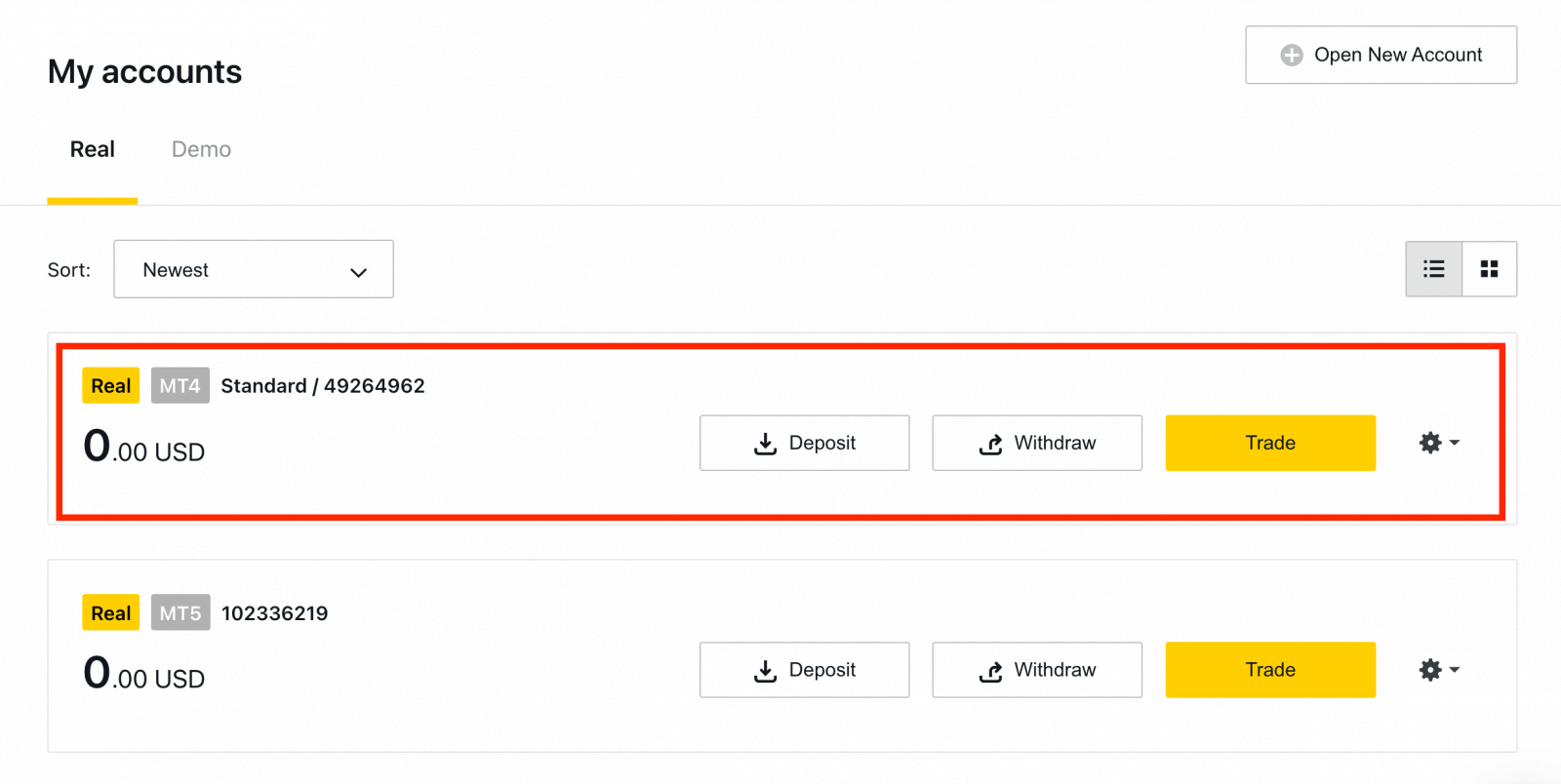
Tebrikler, yeni bir işlem hesabı açtınız.
Exness'e Nasıl Para Yatırılır
Demo Hesabı Nasıl Kaydedilir [Uygulama]
Kurulum ve Kayıt
1. Öncelikle App Store veya Google Play'den Exness Trader uygulamasını indirin .2. Exness Trader'ı kurun ve yükleyin. 3. Kayıt ol'a
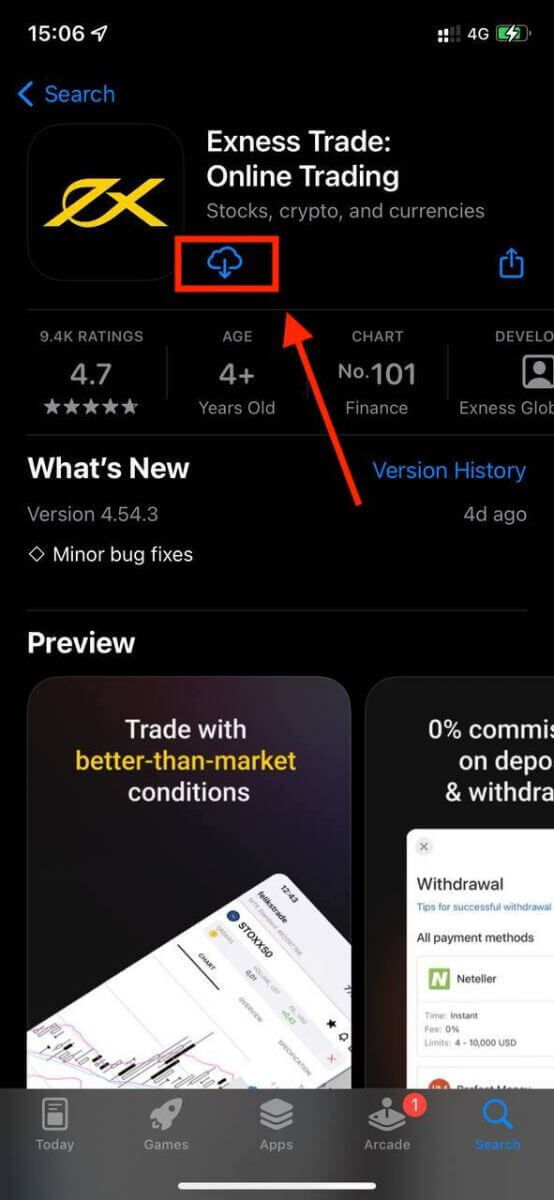
dokunun . 4. İkamet ettiğiniz ülkeyi listeden seçmek için Ülke/Bölgeyi Değiştir'e dokunun, ardından Devam'a dokunun . 5. E-posta adresinizi girin ve Devam'a dokunun . 6. Gereksinimleri karşılayan bir parola oluşturun. Devam'a dokunun . 7. Telefon numaranızı girin ve Bana kod gönder'e dokunun . 8. Telefon numaranıza gönderilen 6 haneli doğrulama kodunu girin, ardından Devam'a dokunun. Zaman dolarsa Bana kodu yeniden gönder'e dokunabilirsiniz . 9. 6 haneli bir parola oluşturun ve ardından onaylamak için tekrar girin. Bu isteğe bağlı değildir ve Exness Trader'a girmeden önce tamamlanması gerekir. 10. Cihazınız destekliyorsa İzin ver'e dokunarak biyometrik ayarları yapabilir veya Şimdi değil'e dokunarak bu adımı atlayabilirsiniz . 11. Para yatırma ekranı sunulacaktır, ancak uygulamanın ana alanına dönmek için geri dokunabilirsiniz.
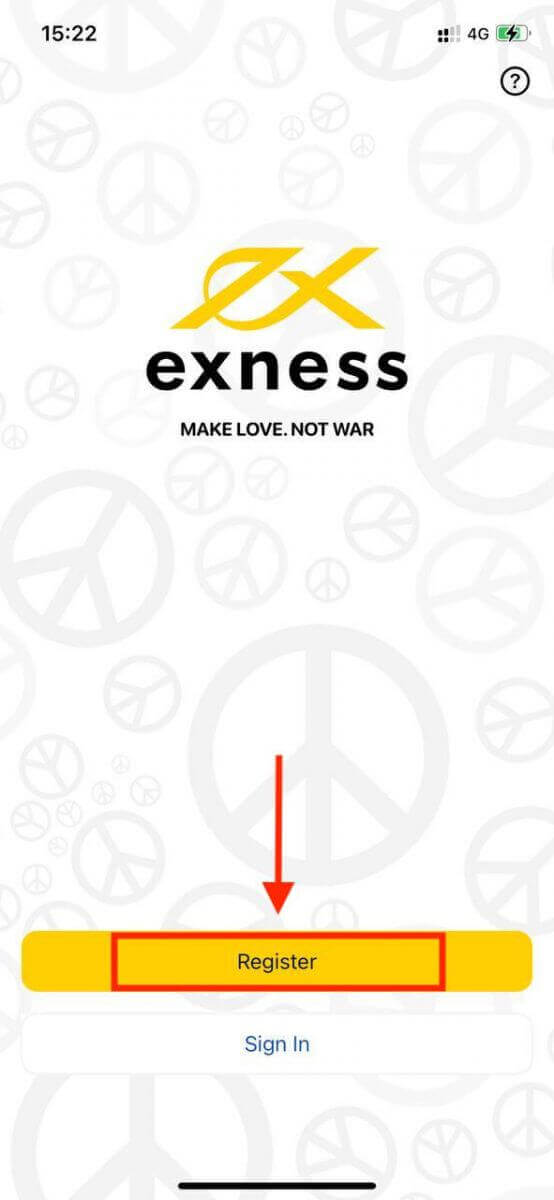
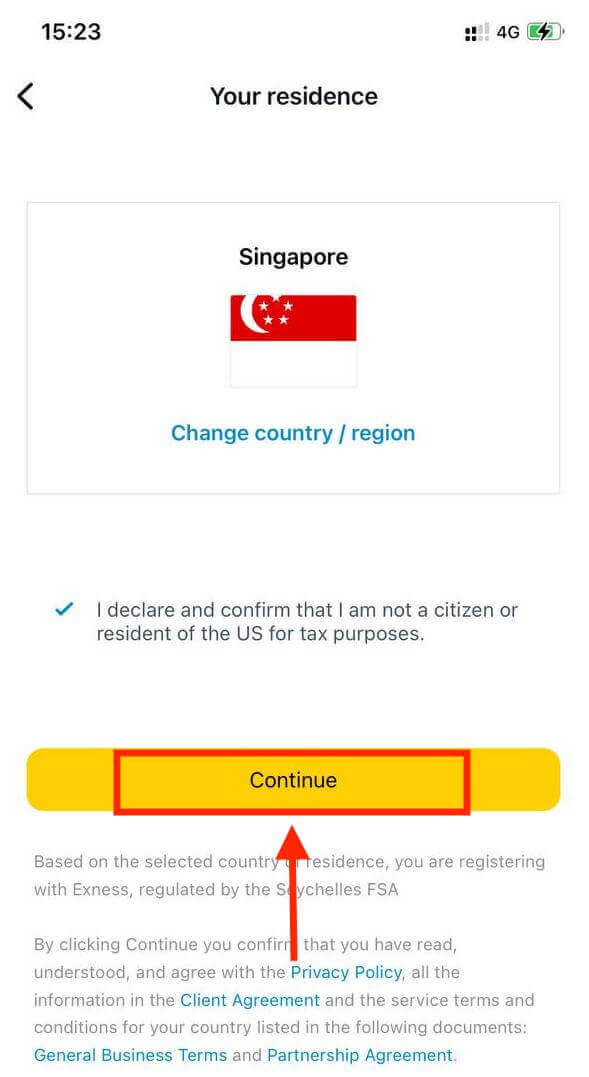
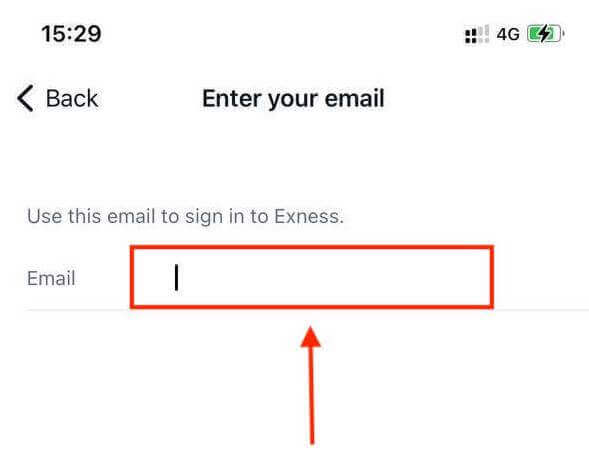
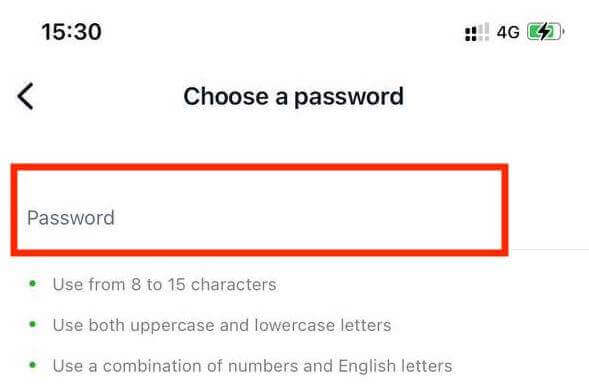
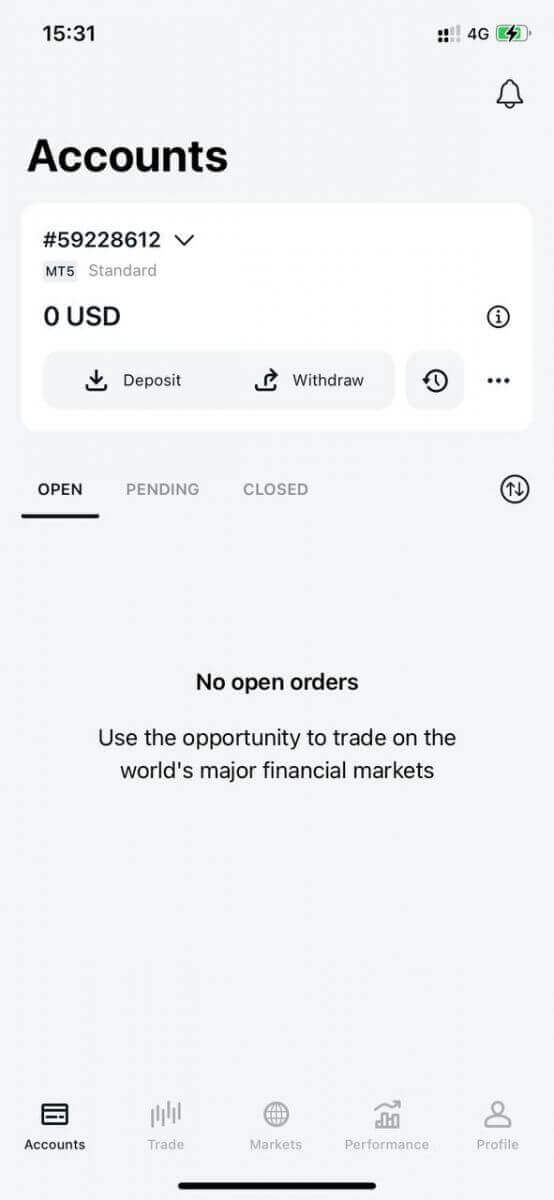
Tebrikler, Exness Trader kuruldu ve kullanıma hazır.
Kayıt olduktan sonra, sizin için bir demo hesabı oluşturulur (10.000 USD sanal fonla) ticaret pratiği yapmanız için.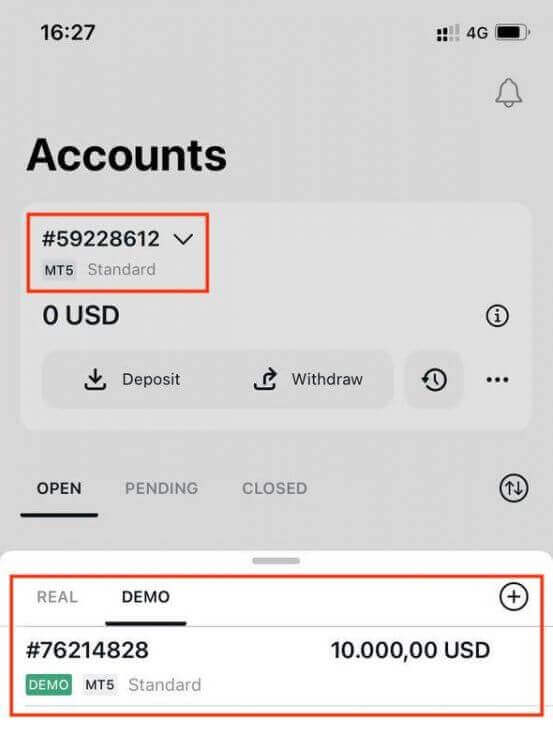
Kayıt sırasında demo hesabın yanı sıra sizin için gerçek bir hesap da oluşturulur.
Yeni Bir Ticaret Hesabı Nasıl Oluşturulur
Kişisel Alanınızı kaydettikten sonra, bir işlem hesabı oluşturmak gerçekten basittir. Exness Trader Uygulamasında bir hesabın nasıl oluşturulacağını size gösterelim. 1. Ana ekranınızdaki Hesaplar sekmenizdeki açılır menüye dokunun.
2. Sağ taraftaki artı işaretine tıklayın ve Yeni Gerçek Hesap veya Yeni Demo Hesabı'nı seçin .
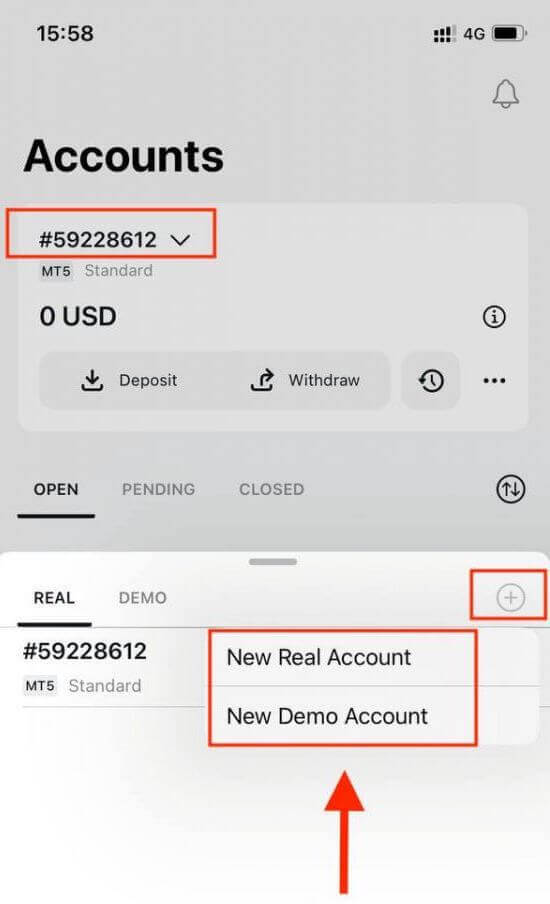
3. MetaTrader 5 ve MetaTrader 4 alanlarında tercih ettiğiniz hesap türünü seçin.
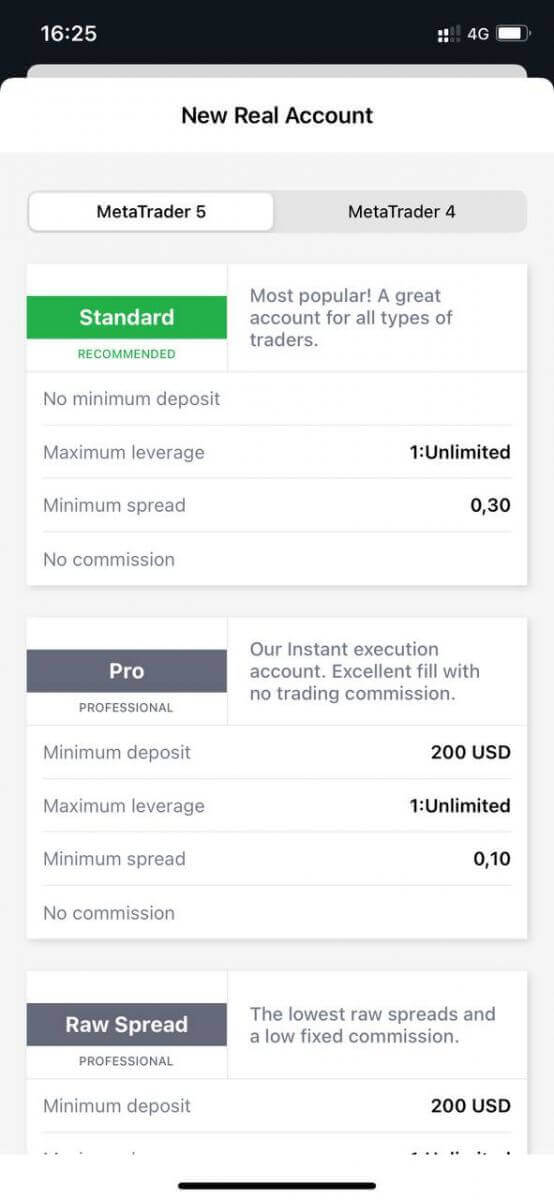
4. Hesap para birimini , kaldıracı ayarlayın ve hesap takma adını girin . Devam'a dokunun .
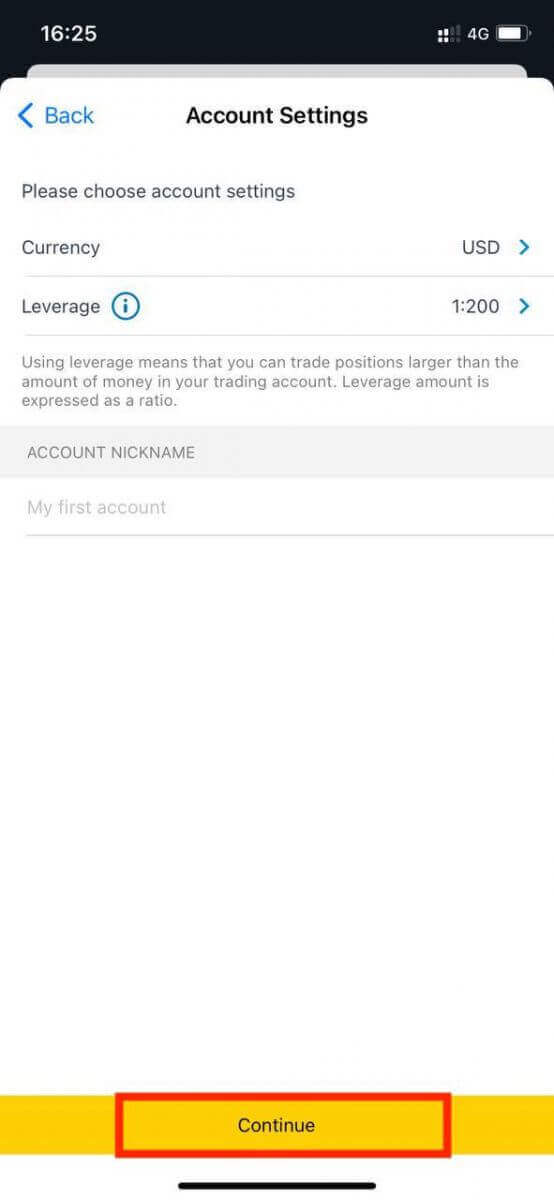
5. Görüntülenen gereksinimlere göre bir işlem parolası belirleyin.
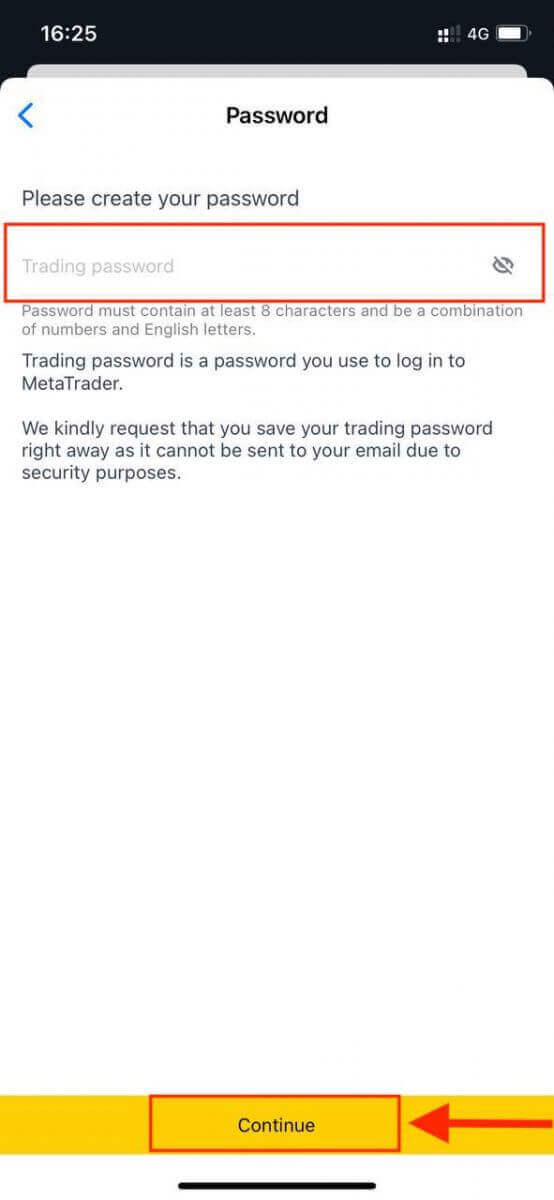
Başarıyla bir işlem hesabı oluşturdunuz. Para yatırmak için bir ödeme yöntemi seçmek üzere Para Yatır'a dokunun ve ardından İşlem'e dokunun. Yeni işlem hesabınız aşağıda görünecektir.
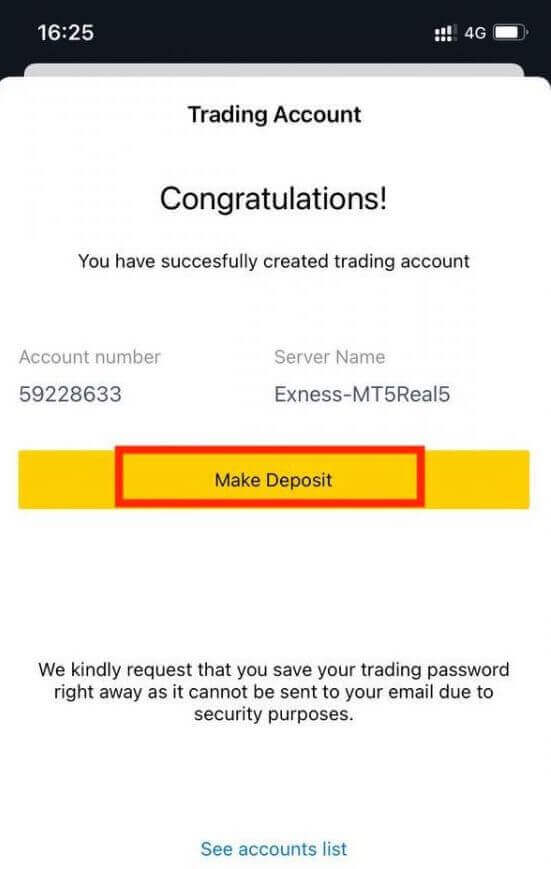
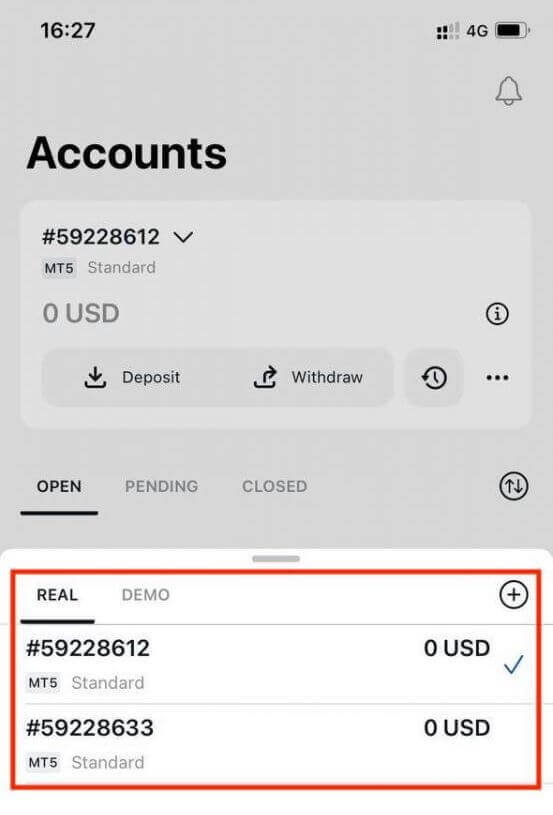
Bir hesap için ayarlanan hesap para biriminin ayarlandıktan sonra değiştirilemeyeceğini unutmayın. Hesap takma adınızı değiştirmek isterseniz, bunu web Kişisel Alanına giriş yaparak yapabilirsiniz.
Gerçek hesap ile Demo hesap arasındaki fark nedir?
En büyük fark, Gerçek hesaplarda gerçek fonlarla işlem yaparken, Demo hesaplarda gerçek bir değeri olmayan sanal paralar kullanılır.
Bunun dışında, Demo hesapları için piyasa koşulları, Gerçek hesaplar için olanlarla tamamen aynıdır ve bu da onları stratejilerinizi uygulamak için ideal hale getirir. Ayrıca, Standart Cent dışındaki her hesap türü için kullanılabilirler .
Demo hesabını kendiniz denemek isterseniz, kaydolun ve anında pratik yapmak için sanal paraya (10.000 USD) sahip olun.
Exness ile Forex Ticaretine Nasıl Başlanır
MT4 ile Yeni Bir Sipariş Nasıl Verilir
Grafiğe sağ tıklayın, ardından "İşlem"e tıklayın → "Yeni Sipariş"i seçin.Veya MT4'te sipariş vermek istediğiniz
para birimine çift tıklayın . Sipariş penceresi görünecektir
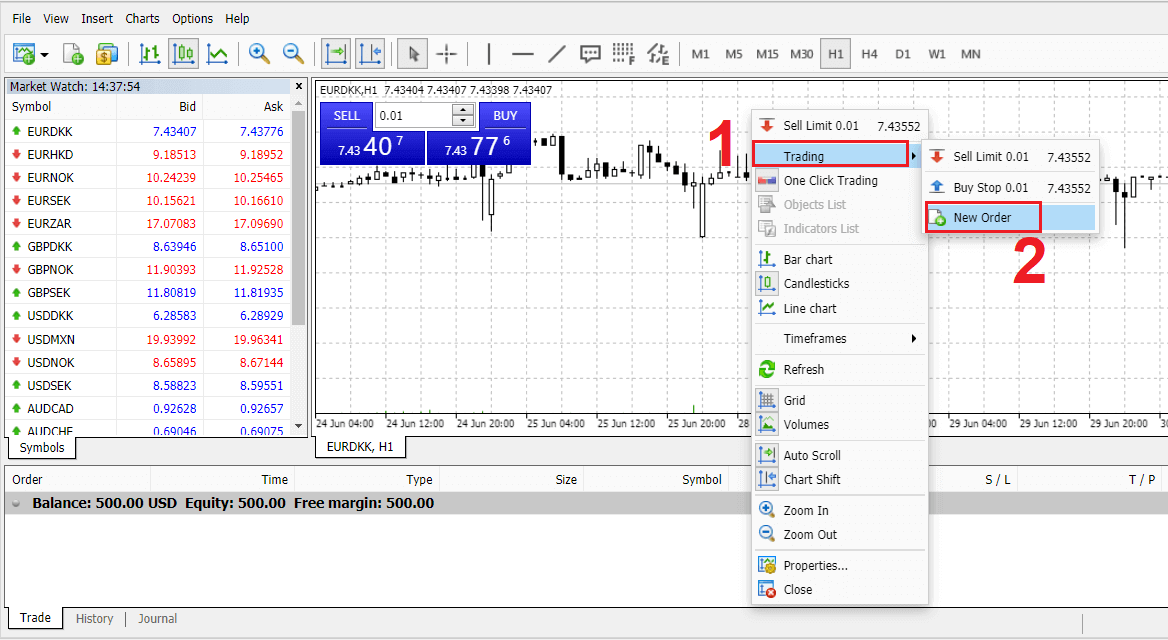
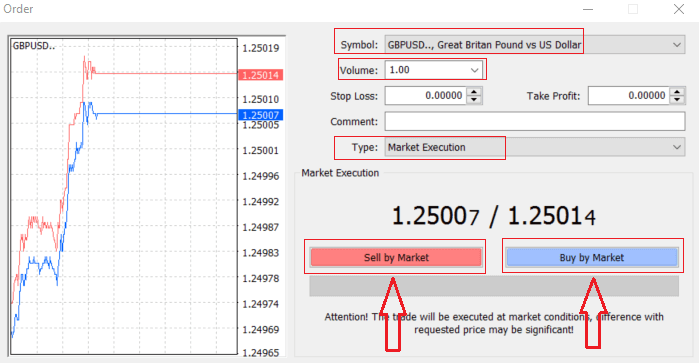
Sembol : İşlem yapmak istediğiniz Para Birimi sembolünün sembol kutusunda görüntülendiğinden emin olun
Hacim : Sözleşmenizin büyüklüğüne karar vermelisiniz, oka tıklayıp açılır kutunun listelenen seçeneklerinden hacmi seçebilir veya hacim kutusuna sol tıklayıp gerekli değeri yazabilirsiniz
Sözleşme büyüklüğünüzün olası kar veya zararınızı doğrudan etkilediğini unutmayın.
Yorum : Bu bölüm zorunlu değildir ancak yorumlar ekleyerek işlemlerinizi tanımlamak için kullanabilirsiniz
Tür : Varsayılan olarak piyasa yürütmeye ayarlanmıştır,
- Piyasa Uygulaması, emirlerin mevcut piyasa fiyatından yürütülmesi modelidir
- Bekleyen Emir, işleminizi açmayı planladığınız gelecekteki bir fiyatı belirlemek için kullanılır.
Son olarak, hangi emir türünü açacağınıza karar vermelisiniz, satış ve alış emri arasında seçim yapabilirsiniz.
Piyasaya Göre Satış , alış fiyatından açılır ve satış fiyatından kapatılır, bu emir türünde, fiyat düşerse işleminiz kar getirebilir.
Piyasaya Göre Satın Alma, satış fiyatından açılır ve satış fiyatından kapatılır, bu emir türünde, fiyat yükselirse işleminiz kar getirebilir.
Alım veya Satış'a tıkladığınızda, emriniz anında işleme alınır, emrinizi Ticaret Terminali'nde kontrol edebilirsiniz.
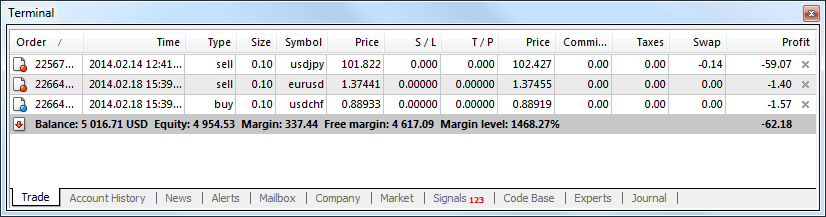
MT4 ile Bekleyen Emir Nasıl Verilir
Kaç Bekleyen Sipariş Var
Anlık yürütme emirlerinin aksine, bir işlem mevcut piyasa fiyatından yapılırken, bekleyen emirler, fiyat sizin seçtiğiniz ilgili seviyeye ulaştığında açılan emirleri ayarlamanıza olanak tanır. Dört tür bekleyen emir mevcuttur, ancak bunları yalnızca iki ana türe ayırabiliriz:
- Belirli bir piyasa seviyesini kırmayı bekleyen emirler
- Belirli bir piyasa seviyesinden toparlanmayı bekleyen siparişler
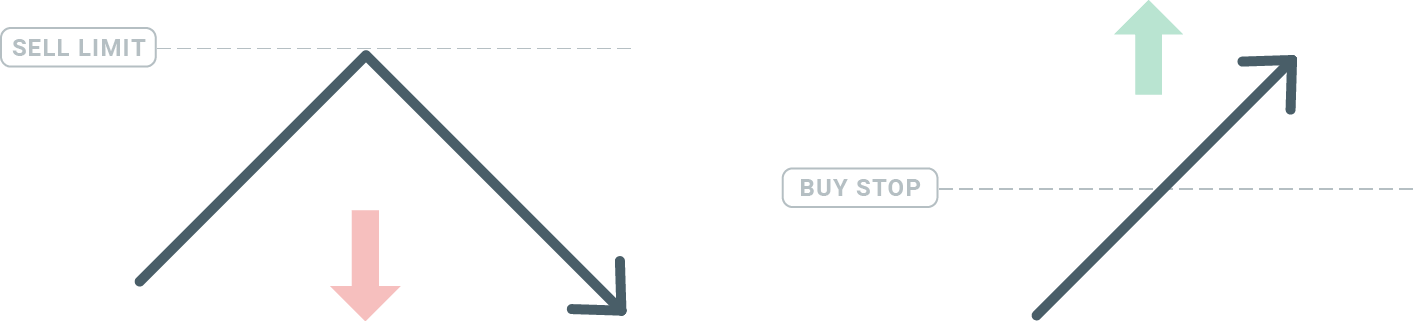
Buy Stop
Buy Stop emri, mevcut piyasa fiyatının üzerinde bir satın alma emri ayarlamanıza olanak tanır. Bu, mevcut piyasa fiyatı 20$ ve Buy Stop'unuz 22$ ise, piyasa o fiyata ulaştığında bir satın alma veya uzun pozisyon açılacağı anlamına gelir.
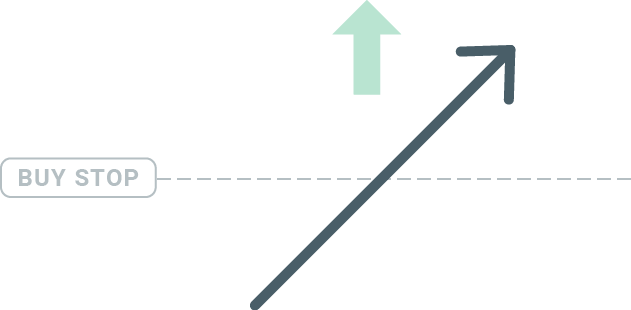
Sell Stop
Sell Stop emri, mevcut piyasa fiyatının altında bir satış emri ayarlamanıza olanak tanır. Dolayısıyla, mevcut piyasa fiyatı 20$ ve Sell Stop fiyatınız 18$ ise, piyasa o fiyata ulaştığında bir satış veya 'kısa' pozisyon açılır.
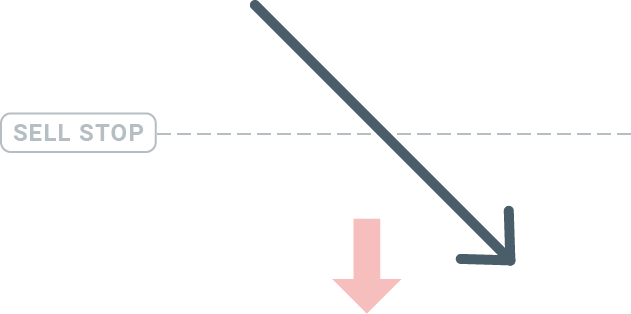
Buy Limit
Bir buy stop'un tersi olan Buy Limit emri, mevcut piyasa fiyatının altında bir satın alma emri ayarlamanıza olanak tanır. Bu, mevcut piyasa fiyatı 20$ ve Buy Limit fiyatınız 18$ ise, piyasa 18$ fiyat seviyesine ulaştığında bir satın alma pozisyonu açılacağı anlamına gelir.
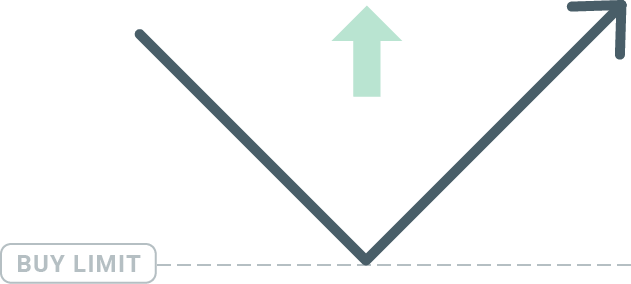
Sell Limit
Son olarak, Sell Limit emri, mevcut piyasa fiyatının üzerinde bir satış emri ayarlamanıza olanak tanır. Yani mevcut piyasa fiyatı 20$ ve belirlenen Satış Limiti fiyatı 22$ ise, piyasa 22$ fiyat seviyesine ulaştığında bu piyasada bir satış pozisyonu açılacaktır.
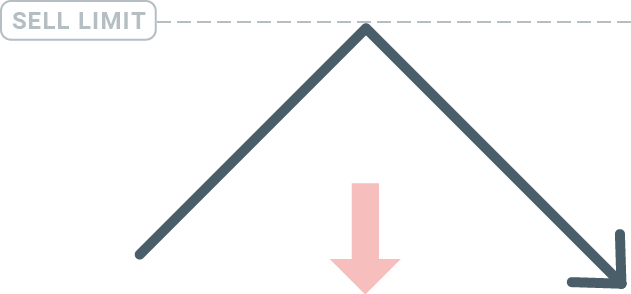
Bekleyen Siparişlerin Açılması
Market Watch modülünde piyasanın adına çift tıklayarak yeni bir bekleyen emir açabilirsiniz. Bunu yaptığınızda, yeni emir penceresi açılacak ve emir türünü Bekleyen emir olarak değiştirebileceksiniz. Ardından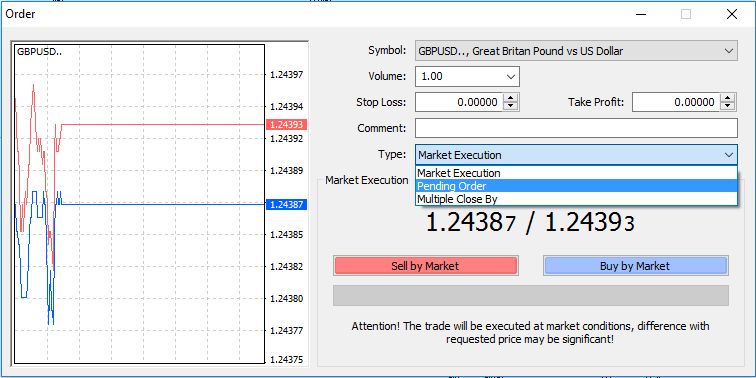
, bekleyen emrin etkinleştirileceği piyasa seviyesini seçin. Ayrıca hacme göre pozisyonun boyutunu da seçmelisiniz.
Gerekirse, bir son kullanma tarihi ('Son Kullanma Tarihi') belirleyebilirsiniz. Tüm bu parametreler ayarlandıktan sonra, uzun veya kısa gitmek ve durdurmak veya sınırlamak isteyip istemediğinize bağlı olarak istenen emir türünü seçin ve 'Yerleştir' düğmesini seçin. Gördüğünüz gibi
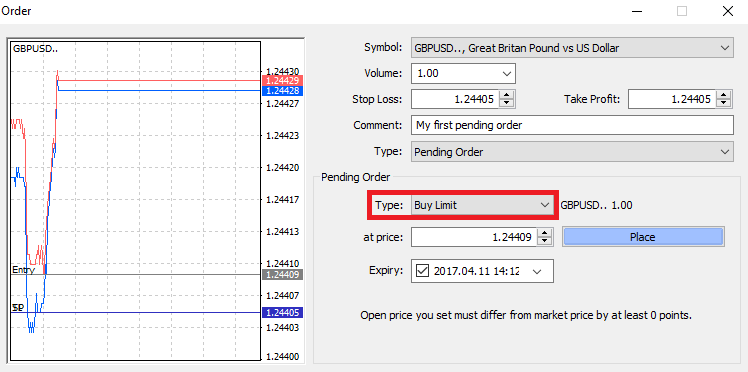
, bekleyen emirler MT4'ün çok güçlü özellikleridir. Giriş noktanız için piyasayı sürekli olarak izleyemediğinizde veya bir enstrümanın fiyatı hızla değiştiğinde ve fırsatı kaçırmak istemediğinizde en yararlı olanlardır.
MT4 ile Siparişler Nasıl Kapatılır
Açık bir pozisyonu kapatmak için Terminal penceresindeki İşlem sekmesindeki 'x'e tıklayın.
Veya grafikteki satır emrine sağ tıklayın ve 'kapat'ı seçin.
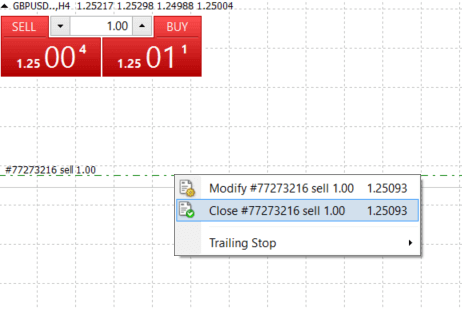
Pozisyonun yalnızca bir kısmını kapatmak istiyorsanız, açık emre sağ tıklayın ve 'Değiştir'i seçin. Ardından, Tür alanında anında yürütmeyi seçin ve pozisyonun hangi kısmını kapatmak istediğinizi seçin.
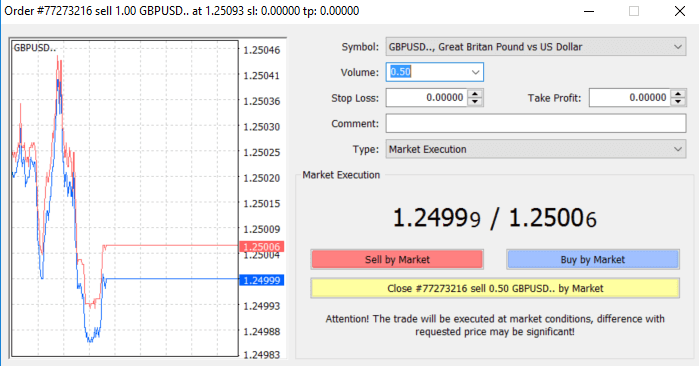
Gördüğünüz gibi, MT4'te işlemlerinizi açmak ve kapatmak çok sezgiseldir ve kelimenin tam anlamıyla tek bir tıklama gerektirir.
MT4 ile Stop Loss, Take Profit ve Trailing Stop Kullanımı
Uzun vadede finansal piyasalarda başarıya ulaşmanın anahtarlarından biri de ihtiyatlı risk yönetimidir. Bu nedenle zarar durdurma ve kar alma emirleri, işlemlerinizin ayrılmaz bir parçası olmalıdır. O halde, riskinizi nasıl sınırlayacağınızı ve işlem potansiyelinizi nasıl en üst düzeye çıkaracağınızı bilmenizi sağlamak için bunları MT4 platformumuzda nasıl kullanacağınıza bir göz atalım.
Stop Loss ve Take Kar Belirleme
İşleminize Stop Loss veya Take Profit eklemenin ilk ve en kolay yolu, yeni emirler verirken hemen yapmaktır. 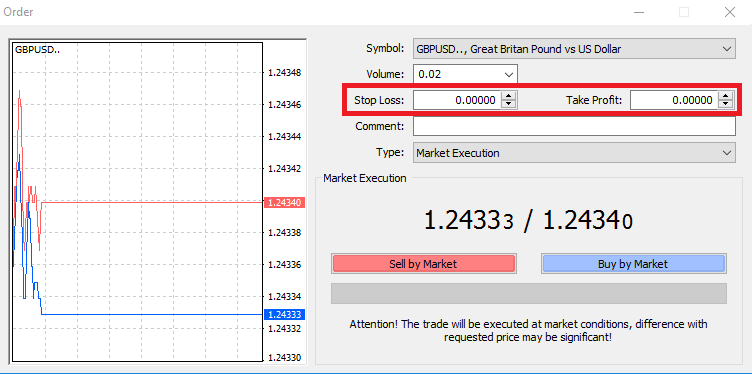
Bunu yapmak için, Stop Loss veya Take Profit alanlarına belirli fiyat seviyenizi girmeniz yeterlidir. Stop Loss'un piyasa pozisyonunuzun tersine hareket ettiğinde otomatik olarak yürütüleceğini (bu nedenle adı: stop loss) ve Take Profit seviyelerinin fiyat belirlediğiniz kar hedefinize ulaştığında otomatik olarak yürütüleceğini unutmayın. Bu, Stop Loss seviyenizi mevcut piyasa fiyatının altına ve Take Profit seviyenizi mevcut piyasa fiyatının üzerine ayarlayabileceğiniz anlamına gelir.
Stop Loss (SL) veya Take Profit (TP)'nin her zaman açık bir pozisyona veya bekleyen bir emre bağlı olduğunu unutmamak önemlidir. İşleminiz açıldıktan ve piyasayı izlemeye başladıktan sonra her ikisini de ayarlayabilirsiniz. Bu, piyasa pozisyonunuz için koruyucu bir emirdir, ancak elbette yeni bir pozisyon açmak için gerekli değildir. Bunları her zaman daha sonra ekleyebilirsiniz, ancak pozisyonlarınızı her zaman korumanızı şiddetle tavsiye ederiz*.
Stop Loss ve Take Profit Seviyelerinin Eklenmesi
Zaten açtığınız pozisyona SL/TP seviyeleri eklemenin en kolay yolu grafikte bir işlem çizgisi kullanmaktır. Bunu yapmak için işlem çizgisini yukarı veya aşağı belirli bir seviyeye sürükleyip bırakmanız yeterlidir. 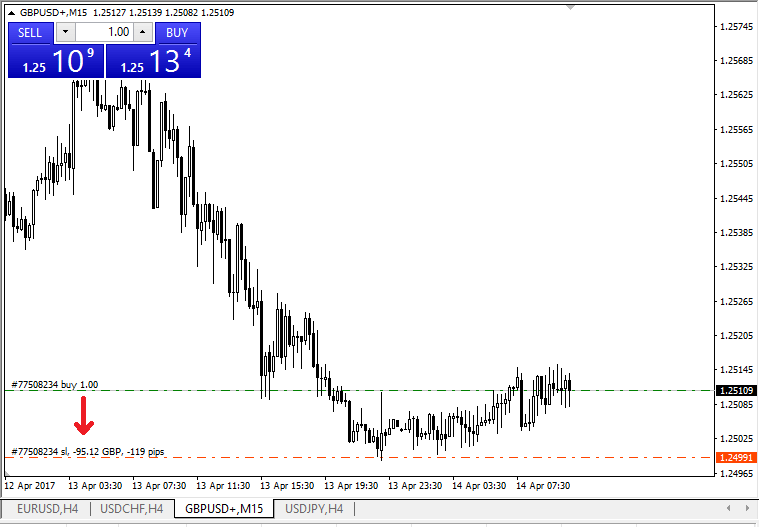
SL/TP seviyelerini girdikten sonra, SL/TP çizgileri grafikte görünecektir. Bu şekilde SL/TP seviyelerini basit ve hızlı bir şekilde değiştirebilirsiniz.
Bunu ayrıca alttaki 'Terminal' modülünden de yapabilirsiniz. SL/TP seviyeleri eklemek veya değiştirmek için açık pozisyonunuza veya bekleyen emrinize sağ tıklayın ve 'Emri değiştir veya sil'i seçin.
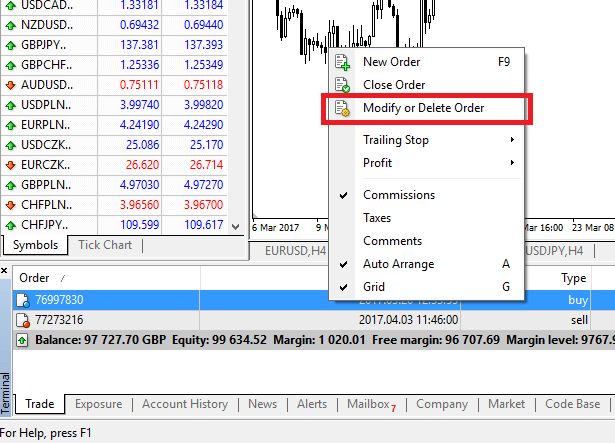
Emir değiştirme penceresi açılacak ve artık SL/TP'yi tam piyasa seviyesine göre veya geçerli piyasa fiyatından puan aralığını tanımlayarak girebilir/değiştirebilirsiniz.
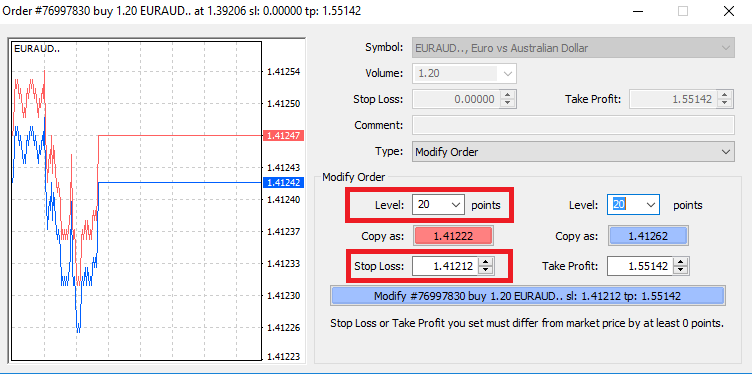
Takip eden durdurma
Stop Loss'lar, piyasa pozisyonunuzun tersine hareket ettiğinde kayıpları azaltmak için tasarlanmıştır, ancak karınızı kilitlemenize de yardımcı olabilirler. İlk başta kulağa biraz mantıksız gelse de, aslında anlaşılması ve ustalaşılması çok kolaydır.
Uzun bir pozisyon açtığınızı ve piyasanın doğru yönde hareket ettiğini varsayalım, bu da işleminizi şu anda karlı hale getiriyor. Açılış fiyatınızın altındaki bir seviyeye yerleştirilen orijinal Stop Loss'unuz artık açılış fiyatınıza (böylece zararınızı telafi edebilirsiniz) veya açılış fiyatının üzerine (böylece karınız garanti altına alınır) taşınabilir.
Bu işlemi otomatik hale getirmek için bir Trailing Stop kullanabilirsiniz. Bu, özellikle fiyat değişiklikleri hızlı olduğunda veya piyasayı sürekli olarak takip edemediğinizde risk yönetiminiz için gerçekten yararlı bir araç olabilir.
Pozisyon karlı hale gelir gelmez, Trailing Stop'unuz daha önce belirlenen mesafeyi koruyarak fiyatı otomatik olarak takip edecektir.
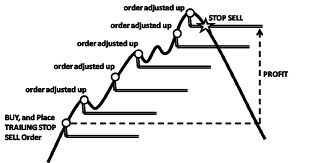
Yukarıdaki örneği takip ederek, karınızın garanti altına alınabilmesi için işleminizin Trailing Stop'un açılış fiyatınızın üzerine çıkması için yeterince büyük bir kar elde etmesi gerektiğini lütfen unutmayın.
Trailing Stop'lar (TS) açık pozisyonlarınıza eklenir, ancak MT4'te bir trailing stop'unuz varsa, bunun başarıyla yürütülmesi için platformun açık olması gerektiğini unutmamak önemlidir. Trailing
Stop'u ayarlamak için, 'Terminal' penceresinde açık pozisyona sağ tıklayın ve Trailing Stop menüsünde TP seviyesi ile geçerli fiyat arasındaki mesafenin istediğiniz pip değerini belirtin.
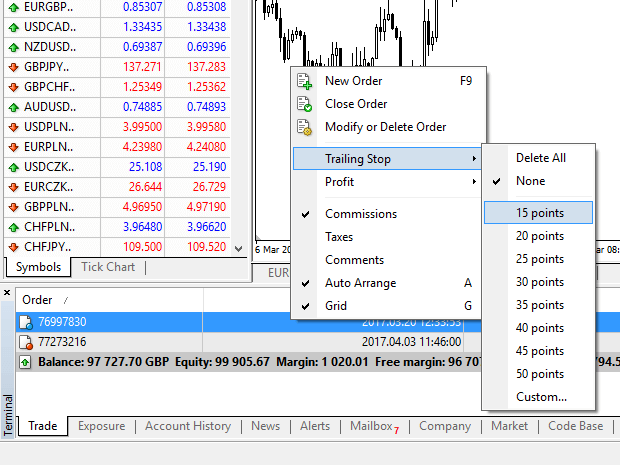
Trailing Stop'unuz artık etkin. Bu, fiyatlar karlı piyasa tarafına değişirse, TS'nin stop loss seviyesinin fiyatı otomatik olarak takip etmesini sağlayacağı anlamına gelir.
Trailing Stop'unuz, Trailing Stop menüsünde 'Hiçbiri' ayarlanarak kolayca devre dışı bırakılabilir. Tüm açık pozisyonlarda hızlıca devre dışı bırakmak istiyorsanız, sadece 'Tümünü Sil'i seçin.
Gördüğünüz gibi, MT4 size pozisyonlarınızı sadece birkaç dakika içinde korumanız için birçok yol sunar.
*Stop Loss emirleri, riskinizin yönetilmesini ve olası kayıpların kabul edilebilir seviyelerde tutulmasını sağlamanın en iyi yollarından biri olsa da, %100 güvenlik sağlamazlar.
Zarar durdurma emirleri kullanımı ücretsizdir ve hesabınızı olumsuz piyasa hareketlerine karşı korurlar, ancak her zaman pozisyonunuzu garanti edemeyeceklerini lütfen unutmayın. Piyasa aniden oynak hale gelirse ve stop seviyenizin ötesine geçerse (aradaki seviyelerde işlem yapmadan bir fiyattan diğerine atlarsa), pozisyonunuzun talep edilenden daha kötü bir seviyede kapatılması mümkündür. Buna fiyat kayması denir.
Hiçbir kayma riski olmayan ve piyasa aleyhinize hareket etse bile pozisyonun talep ettiğiniz Stop Loss seviyesinde kapatılmasını sağlayan garantili stop loss'lar temel hesapla ücretsiz olarak sunulmaktadır.
Sıkça Sorulan Sorular (SSS)
Döviz Çifti, Çapraz Çiftler, Baz Döviz ve Karşıt Döviz
Döviz çiftleri, döviz piyasasında işlem görmek üzere bir araya getirilen iki ülkenin para birimleri olarak tanımlanabilir. Döviz çiftlerine örnek olarak EURUSD, GBPJPY, NZDCAD vb. verilebilir. USD içermeyen bir döviz çiftine çapraz çift denir.
Bir döviz çiftinin ilk para birimine " temel para birimi" , ikinci para birimine ise "teklif para birimi" denir .
Kar ve Zarar
Kar veya Zarar, bir emrin kapanış ve açılış fiyatları arasındaki fark olarak hesaplanır. Kar/Zarar = Kapanış ve açılış fiyatları arasındaki fark (pip olarak hesaplanır) x Pip Değeri
Fiyat yükseldiğinde satın alma emirleri kar sağlarken, fiyat düştüğünde satış emirleri kar sağlar.
Fiyat düştüğünde satın alma emirleri zarar sağlarken, fiyat yükseldiğinde satış emirleri zarar sağlar.
Teklif Fiyatı ve İstenen Fiyat
Alış Fiyatı, bir aracının müşteriden bir döviz çiftinin ilk adlandırılmış (baz) değerini satın almaya istekli olduğu fiyattır. Daha sonra, müşterilerin bir döviz çiftinin ilk adlandırılmış (baz) değerini sattığı fiyattır. Satış Fiyatı, bir aracının müşteriye bir döviz çiftinin ilk adlandırılmış (baz) değerini satmaya istekli olduğu fiyattır. Daha sonra, müşterilerin bir döviz çiftinin ilk adlandırılmış (baz) değerini satın aldığı fiyattır.
Alış emirleri Satış Fiyatından açılır ve Alış Fiyatından kapanır.
Satış emirleri Satış Fiyatından açılır ve Satış Fiyatından kapanır.
Yaymak
Spread, belirli bir işlem aracının Alış ve Satış fiyatları arasındaki farktır ve aynı zamanda piyasa yapıcı brokerlar için ana kar kaynağıdır. Spread değeri pip cinsinden belirlenir. Exness, hesaplarında hem dinamik hem de sabit spreadler sunar.
Lot ve Sözleşme Büyüklüğü
Lot, bir işlemin standart birim büyüklüğüdür. Tipik olarak, bir standart lot, temel para biriminin 100.000 birimine eşittir. Sözleşme büyüklüğü, 1 lottaki temel para birimi miktarını belirten sabit bir değerdir. Forex'teki çoğu enstrüman için, 100.000 olarak sabitlenmiştir.
Pip, Nokta, Pip Boyutu ve Pip Değeri
Bir nokta, 5. ondalık basamaktaki fiyat değişiminin değeri iken, pip 4. ondalık basamaktaki fiyat değişimidir. Türev olarak, 1 pip = 10 puandır.
Örneğin, fiyat 1,11115'ten 1,11135'e değişirse, fiyat değişimi 2 pip veya 20 puandır.
Pip boyutu, pipin bir enstrümanın fiyatındaki konumunu belirten sabit bir sayıdır.
Örneğin, fiyatın 1,11115 gibi göründüğü EURUSD gibi çoğu döviz çifti için, pip 4. ondalık basamaktadır, dolayısıyla pip boyutu 0,0001'dir.
Pip Değeri, fiyatın bir pip hareket etmesi durumunda bir kişinin ne kadar para kazanacağı veya kaybedeceğidir. Aşağıdaki formülle hesaplanır:
Pip Değeri = Lot Sayısı x Sözleşme boyutu x Pip boyutu.
Tüccarımızın hesap makinesi tüm bu değerleri hesaplamak için kullanılabilir.
Kaldıraç ve Marj
Kaldıraç, öz sermayenin borç sermayesine oranıdır. İşlem yapılan enstrüman için tutulan marj üzerinde doğrudan bir etkiye sahiptir. Exness, hem MT4 hem de MT5 hesaplarında çoğu işlem enstrümanında 1:Sınırsız kaldıraç sunar. Marj, bir emri açık tutmak için bir aracı tarafından tutulan hesap para birimindeki fon miktarıdır.
Kaldıraç ne kadar yüksekse, marj o kadar düşüktür.
Bakiye, Özkaynak ve Serbest Marj
Bakiye, bir hesapta tamamlanmış tüm işlemlerin ve para yatırma/çekme işlemlerinin toplam finansal sonucudur. Herhangi bir emir açmadan önce veya tüm açık emirleri kapattıktan sonra sahip olduğunuz fon miktarıdır. Emirler açıkken bir hesabın bakiyesi değişmez.
Bir emir açtığınızda, bakiyeniz emrin karı/zararı ile birleştirilerek Sermaye'yi oluşturur.
Sermaye = Bakiye +/- Kar/Zarar
Bildiğiniz gibi, bir emir açıldığında, fonların bir kısmı Marj olarak tutulur. Geriye kalan fonlar Serbest Marj olarak bilinir.
Sermaye = Marj + Serbest Marj
Marj Seviyesi, Marj Çağrısı ve Durdurma
Marj seviyesi, % olarak belirtilen öz sermayenin marja oranıdır. Marj seviyesi = (Öz Sermaye / Marj) x %100
Marj çağrısı, Stop Out'tan kaçınmak için birkaç pozisyonu yatırmanız veya kapatmanız gerektiğini belirten işlem terminalinde gönderilen bir bildirimdir. Bu bildirim, Marj Seviyesi, broker tarafından o belirli hesap için ayarlanan Marj Çağrısı seviyesine ulaştığında gönderilir.
Stop out, Marj Seviyesi, broker tarafından hesap için ayarlanan Stop Out seviyesine ulaştığında pozisyonların otomatik olarak kapatılmasıdır.
İşlem geçmişinize erişmenin birden fazla yolu vardır. Bunlara bir göz atalım:
İşlem geçmişinizi nasıl kontrol edebilirsiniz?
1. Kişisel Alanınızdan (PA): Kişisel Alanınızda tüm işlem geçmişinizi bulabilirsiniz. Buna erişmek için şu adımları izleyin:
b. İzleme sekmesine gidin.
c. İstediğiniz hesabı seçin ve işlem geçmişinizi görüntülemek için Tüm işlemler'e tıklayın.
2. İşlem terminalinizden:
b. MetaTrader mobil uygulamalarını kullanıyorsanız, Günlük sekmesine tıklayarak mobil cihazda gerçekleştirilen işlemlerin geçmişini kontrol edebilirsiniz.
3. Aylık/günlük ekstrelerinizden: Exness, hesap ekstrelerini hem günlük hem de aylık olarak postanıza gönderir (aboneliğiniz iptal edilmediği sürece). Bu ekstreler, hesaplarınızın işlem geçmişini içerir.
4. Destek ile iletişime geçerek: Gerçek hesaplarınızın hesap geçmişi ekstrelerini talep etmek için hesap numaranız ve gizli kelimenizle e-posta veya sohbet yoluyla Destek Ekibimizle iletişime geçebilirsiniz.
Sonuç: Bugün Exness'te Demo Hesabı ile Ticaret Yolculuğunuza Başlayın
Exness'te bir demo hesabıyla başlamak, finansal risk almadan forex ticaretinde deneyim ve güven kazanmanın mükemmel bir yoludur. Bu kılavuzu izleyerek, kolayca bir demo hesabına kaydolabilir ve simüle edilmiş bir ortamda ticaret stratejileri uygulamaya başlayabilirsiniz. Bu fırsatı becerilerinizi geliştirmek ve gerçek ticarete hazırlanmak için kullanın, Exness'in kapsamlı ticaret araçlarından ve özelliklerinden en iyi şekilde yararlanın. Bugün demo hesabını keşfederek ve kendinizi gelecekteki başarıya hazırlayarak ticaret yolculuğunuza başlayın.